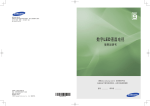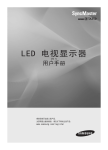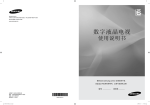Download Samsung PS58C7000YF 用户手册
Transcript
联系全球三星公司 如果您对三星产品有任何意见或疑问,请与三星客服中心联系。 400-810-5858(收费),010-6457-1880 www.samsung.com/cn 数字等离子电视 使用说明书 请在 www.samsung.com/cn 注册您的产品 在此处记下型号和序列号,以供今后参考使用 型号 天津通广三星电子有限公司 地址:天津市西青区微电子工业区 电话:022-23961234 邮政编码:300385 © 2010 Samsung Electronics Co., Ltd. 版权所有。 BN68-02513A-00 序列号 此说明书中所示的插图和说明仅供参考,它可能和您购买的产品略有差异,一切以您购买的实物为准。 设计与规格变更,恕不另行通知。 使用指南 yy 屏幕图像残影 不要在等离子显示器面板上显示静止图像(如电子游戏或将PC连接到此PDP上时)过长时间,因为这会导致出现屏幕图像残影。此图像残影也称 为荧光屏灼伤。要避免此类图像残影,请在显示静止图像时降低屏幕的亮度和对比度。 yy PDP电视机顶部的热量 长时间使用后,产品的顶部会变热,因为热量会通过产品上部的通风孔从面板中散发出去。这是正常现象,并不表示产品存在任何缺陷或操作故 障。但是,应避免让儿童触摸到产品的上部。 yy 产品发出“劈啪”声 周围环境(如温度或湿度)发生变化时,产品在收缩或膨胀时可能发出劈啪声。这是正常现象,并非产品缺陷。 yy 单元缺陷 PDP使用的面板由2,360,000(HD级)到6,221,000(FHD级)像素组成,需要先进的技术才能生产出来。但屏幕上可能会有一些过于明亮或黑暗的像 素。这些像素不会影响产品的性能。 yy 避免在温度低于5°C(41°F)时操作电视机 yy 长时间显示静止图像可能会导致PDP面板永久性损坏 长时间观看4:3格式的电视节目时,在屏幕的左侧,右侧和中央显示的边缘会由于屏幕上光发射的不同而留下痕迹。播放DVD或连 接游戏控制台也会对屏幕产生类似的影响。上述原因导致的损坏不在保修范围之内。 yy 屏幕上余像 显示电子游戏和PC的静止图像的时间超过某段时间后可能会导致局部余像。为避免出现此效果,请在显示静止图像时降低亮度和对比度。 yy 保修 - 保修内容不包括任何因图像残影导致的损坏。 - 屏幕灼伤不在保修范围之列。 yy 安装 在灰尘较多、高温或低温、高湿度、存在化学物质以及继续工作的地方(如机场、火车站等)安装电视机时,请务必与授权维修中心联系。否则 可能会严重损坏电视机。 预留安全的安装空间 在电视和其它物品(如:墙壁)之间保持必需的空间以保证适当的通风。 否则可能会引起火灾或者因为电视内部温度升高导致产品损坏。 安装电视时按照图示留出所需空间。 ✎✎ 当使用支架或墙托架的时候,您只能使用三星电子提供的部件。 yy 如果您使用其它厂商提供的部件,可能会因为落下造成产品损坏或人身伤害。 对于由此造成的任何产品损坏或人身伤害,三星电子概不负责。 ✎✎ 外观可能因产品而不同。 Փ⫼ᬃᶊᅝ㺙⬉㾚 Փ⫼ᠬᶊᅝ㺙⬉㾚 FP FP FP FP FP FP FP 警告!重要安全说明 使用产品前,请仔细阅读和您购买的SAMSUNG产品上的标记相应部分 警告 此符号表示内部存在危险高电压。 与产品内部任何部件的任何形式接触都是危险的。 有电击的危险 请勿打开 注意:为减少电击的危险,请勿卸下机盖。 内部没有用户可维修的部件。 请让合格的维修人员进行维修。 此符号提醒您关于操作和保养本产品随附的重要 说明。 yy 机 箱内及后部和底部的开槽和洞孔是为了提供必要的通风而设计。 为了确保本机器的可靠操作和防止它过热,切勿堵塞或遮盖这些开槽和洞孔。 −− 不要用布或其他材料遮盖开槽和洞孔。 −− 不要将本机器放在床上,沙发,地毯或其他类似物体表面上这样会使开槽和洞孔被堵塞。 −− 不要将本机器放置在受限制的空间,如:书柜或嵌入的橱柜,除非有适当的通风条件。 −− 安装产品时,注意与墙保持一定距离(请参阅以下信息)。 * DLP 电视、直观式电视和投影仪 → 10cm * 显示屏尺寸为 32" 或以上的产品 → 5cm * 其他产品 → 4cm yy 不要将本机器放置在电暖炉或暖气片附近或上方,或阳光可直射的地方。 yy 请勿将蜡烛,烟灰缸,熏香,可燃气体或易爆物质等产热物件放置在产品附近。 yy 不要将盛有水的容器放置在本机器上,因为这样可能导致火患或电击的危险。 yy 不要将本机器暴露在雨中或靠近水的地方(例如靠近浴缸,水盆,厨房水槽,或洗衣池、潮湿的地下室,或靠近游泳池)。 如果本机器被意外弄湿,请立即拔下电源插头然后联系授权经销商。清洁电视机时,请使用不含挥发 性物质的干燥软布。 在进行清洁之前,请确保拔掉电源线。 yy 本机器附带的遥控器使用电池。基于环境的考虑,请您正确处置这些电池:请联系您当地的机构以了解关于处理或回收利用的 信息。 yy 勿使墙上插座、延长电线或便利插座超载,因为这样可以导致火灾或电击。 yy 电源线应布置在不会被踩到或被上方或旁边物体挤压的位置,应特别注意插头处,便利插座处以及机器接出处的电线。 yy 为在雷电天气下或无人看管或长时间不用的情况下更好地保护本机器,请拔下其插头,并断开天线或电缆系统的连接。 这样可以预防机器在雷电期间或电源线路出现电涌的情况下被损坏。 yy 将交流电源线连接到直流电适配器插座前,请确定直流电适配器的电压指示器符合您当地的电源供应。 yy 切勿将任何金属物件插入本机器的洞孔,否则可能会导致电击的危险。 yy 为防止电击,切勿接触本机器的内部。只有合格的技术人员可以打开本机器的机盖。 yy 请确保将电源线牢固地插入插座。在断开电源线连接时,请确保抓住电源插头,然后将插头从插座拔出。请勿用湿 手触碰电源线。 yy 如果本机器操作不正常,特别是如果有发出任何不寻常的声音或气味的时候,请立即拔下电源插座然后联系授权经销商或服务中心。 yy 如果打算长时间将电视机搁置不用,或者您要离家外出(特别是有小孩,老人或残障人士被单独留在家中时), 一定要将电源插头从插座中拔出。如果长时间不使用遥控器,请取出电池并将它存放在凉爽,干燥的地方。 −− 蓄积的灰尘可能会导致电源线发出火花产生的热量使绝缘老化,从而引起电击,漏电或者失火。 yy 避免摔落遥控器。 yy 电视机由低温的地方移至温暖的区域后,为使机内结露充分散发干燥,应放置一段时间后再加电开机。 电源电压会在电视机的背面标示,频率为50或60Hz 。 yy 如果要在多尘、高温或低温,高湿度,含化学物质的环境以及机场或火车站等24小时使用的地方安装产品,请务必与授权的服务中心联 系。否则,产品可能会严重受损。 yy 只使用适当接了地的插头和插座。 - 接地不好可能造成电击或设备损伤。 (仅适用于 l 类设备。) yy 要断开设备的电源,必须将插头从电源插座拔出,因此电源插头应易于操作。 yy 请勿允许儿童攀爬本产品。 yy 请将附件(电池等)保存在儿童无法靠近的位置。 yy 请勿将本产品安装在不稳定的位置,如摇晃的架子,倾斜的地面或受外部振动影响的位置。 yy 请勿使产品坠落或受到冲击。如果产品损坏,请断开电源,并与服务中心联系。 yy 从电源插座中拔出电源线后用柔软的干布擦拭本产品。 千万不要使用蜡,苯,酒精,稀释剂,杀虫剂,空气清新剂,润滑剂或清洁剂 等任何化学品。 这可能会损坏产品外观或擦除产品上印刷的信息。 yy 警告 - 为了防止发生火灾, 请确保本产品始终远离蜡烛或其他明火 。 㾖 ᄫൟ㒓䱨⾏఼ ఼ 㒓䱨⾏఼ 安全使用注意事项 ᅝܼՓ⫼⊼ᛣџ乍 㒓䱨⾏఼ ᳝㒓ֵো㒓 ᳝㒓ֵো㒓 㒓䱨⾏఼ᅝ㺙䇈ᯢ 天线隔离器安装说明: ⬅Ѣ⫼᠋㺙ׂᯊ⬉⑤ⱘഄ㒓Ϣ᳝㒓ֵোⱘഄ㒓⬉य़᳝Ꮒᓖ 由于用户装修时电源的地线与有线信号的地线电压有差异, ˈ ৃ㛑䗴៤᳝㒓ֵোϢ⬉㾚ᴎ䖲໘Ӯ᳝থ⛁ⱘᚙމDŽ 可能造成有线信号与电视机连接处会有发热的情况,情况严重时会导致事故发生。 ᚙމϹ䞡ᯊӮᇐ㟈џᬙথ⫳DŽ 为避免不安全事故的发生,使用天线隔离器来提高观看电视的安全性。 Ў䙓ܡϡᅝܼџᬙⱘথ⫳ˈ⫼㒓䱨⾏఼ᰃЎњᦤ催㾖ⳟ⬉㾚ⱘᅝܼᗻDŽ 一旦安装,请不要将其随意拆下。 㒓䱨⾏఼ᅝ㺙䇈ᯢ 㒓䱨⾏఼ᅝ㺙䇈ᯢ 㒓䱨⾏఼ᅝ㺙䇈ᯢ 㒓䱨⾏఼ᅝ㺙䇈ᯢ ϔᮺᅝ㺙ˈ 䇋ϡ㽕ᇚ݊䱣ᛣᢚϟDŽ : ✎✎ 天线隔离器外观随机型而异,下图仅以直角形天线隔离器说明连接方法。 ⬅Ѣ⫼᠋㺙ׂᯊ⬉⑤ⱘഄ㒓Ϣ᳝㒓ֵোⱘഄ㒓⬉य़᳝Ꮒᓖ ⬅Ѣ⫼᠋㺙ׂᯊ⬉⑤ⱘഄ㒓Ϣ᳝㒓ֵোⱘഄ㒓⬉य़᳝Ꮒᓖ ⬅Ѣ⫼᠋㺙ׂᯊ⬉⑤ⱘഄ㒓Ϣ᳝㒓ֵোⱘഄ㒓⬉य़᳝Ꮒᓖ ⬅Ѣ⫼᠋㺙ׂᯊ⬉⑤ⱘഄ㒓Ϣ᳝㒓ֵোⱘഄ㒓⬉य़᳝Ꮒᓖ ⬅Ѣ⫼᠋㺙ׂᯊ⬉⑤ⱘഄ㒓Ϣ᳝㒓ֵোⱘഄ㒓⬉य़᳝Ꮒᓖ ˈ ˈ N 䚼ߚᴎൟ䱣ᴎ䰘䌴䱨⾏఼䖲㒓ˈᰃ৺䰘䌴㾚ᴎൟ㗠ᅮDŽ ৃ㛑䗴៤᳝㒓ֵোϢ⬉㾚ᴎ䖲໘Ӯ᳝থ⛁ⱘᚙމDŽ ˈ ˈ ৃ㛑䗴៤᳝㒓ֵোϢ⬉㾚ᴎ䖲໘Ӯ᳝থ⛁ⱘᚙމDŽ ৃ㛑䗴៤᳝㒓ֵোϢ⬉㾚ᴎ䖲໘Ӯ᳝থ⛁ⱘᚙމDŽ ৃ㛑䗴៤᳝㒓ֵোϢ⬉㾚ᴎ䖲໘Ӯ᳝থ⛁ⱘᚙމDŽ ᚙމϹ䞡ᯊӮᇐ㟈џᬙথ⫳DŽ ᚙމϹ䞡ᯊӮᇐ㟈џᬙথ⫳DŽ ᚙމϹ䞡ᯊӮᇐ㟈џᬙথ⫳DŽ yyᚙމϹ䞡ᯊӮᇐ㟈џᬙথ⫳DŽ 天线隔离器外观: ᚙމϹ䞡ᯊӮᇐ㟈џᬙথ⫳DŽ Ў䙓ܡϡᅝܼџᬙⱘথ⫳ˈ⫼㒓䱨⾏఼ᰃЎњᦤ催㾖ⳟ⬉㾚ⱘᅝܼᗻDŽ Ⳉ㾦ൟ㒓䱨⾏఼ Ў䙓ܡϡᅝܼџᬙⱘথ⫳ˈ⫼㒓䱨⾏఼ᰃЎњᦤ催㾖ⳟ⬉㾚ⱘᅝܼᗻDŽ ❑ Ў䙓ܡϡᅝܼџᬙⱘথ⫳ˈ⫼㒓䱨⾏఼ᰃЎњᦤ催㾖ⳟ⬉㾚ⱘᅝܼᗻDŽ Ў䙓ܡϡᅝܼџᬙⱘথ⫳ˈ⫼㒓䱨⾏఼ᰃЎњᦤ催㾖ⳟ⬉㾚ⱘᅝܼᗻDŽ Ў䙓ܡϡᅝܼџᬙⱘথ⫳, Փ⫼㒓䱨⾏఼ᰃЎњᦤ催㾖ⳟ⬉㾚ⱘᅝܼᗻDŽ ϔᮺᅝ㺙ˈ 䇋ϡ㽕ᇚ݊䱣ᛣᢚϟDŽ ϔᮺᅝ㺙ˈ 䇋ϡ㽕ᇚ݊䱣ᛣᢚϟDŽ 䇋ϡ㽕ᇚ݊䱣ᛣᢚϟDŽ ϔᮺᅝ㺙ˈ 䇋ϡ㽕ᇚ݊䱣ᛣᢚϟDŽ 㾖 䇋ϡ㽕ᇚ݊䱣ᛣᢚϟDŽ ϔᮺᅝ㺙, – ϔᮺᅝ㺙ˈ N 䚼ߚᴎൟ䱣ᴎ䰘䌴䱨⾏఼䖲㒓ˈᰃ৺䰘䌴㾚ᴎൟ㗠ᅮDŽ N 䚼ߚᴎൟ䱣ᴎ䰘䌴䱨⾏఼䖲㒓ˈᰃ৺䰘䌴㾚ᴎൟ㗠ᅮDŽ N N 䚼ߚᴎൟ䱣ᴎ䰘䌴䱨⾏఼䖲㒓ˈᰃ৺䰘䌴㾚ᴎൟ㗠ᅮDŽ N 䚼ߚᴎൟ䱣ᴎ䰘䌴䱨⾏఼䖲㒓ˈᰃ৺䰘䌴㾚ᴎൟ㗠ᅮDŽ ᅝܼՓ⫼⊼ᛣџ乍 ᅝܼՓ⫼⊼ᛣџ乍 ᅝܼՓ⫼⊼ᛣџ乍 ᅝܼՓ⫼⊼ᛣџ乍 ⬉㾚ৢ䴶ᵓЁⱘ$17ッষ䖲 2 ᇚᦦ༈Ϣ⬉㾚ৢ䴶ᵓЁⱘ$17ッষ䖲 ⬉㾚ֵো㒓䖲 1 ᇚᦦ༈Ϣ⬉㾚ֵো㒓䖲 䖲ᮍᓣ 䇋ᙼḍ䱣ᴎ䰘䌴ⱘ㒓䱨⾏఼㉏ൟˈ䗝ᢽ䗖ড়ⱘ䖲ᮍᓣDŽ ❑ Ⳉ㾦ൟ㒓䱨⾏఼ ❑ Ⳉ㾦ൟ㒓䱨⾏఼ ❑ Ⳉ㾦ൟ㒓䱨⾏఼ ❑ Ⳉ㾦ൟ㒓䱨⾏఼ ❑ Ⳉ㾦ൟ㒓䱨⾏఼ – 㾖 – 㾖 侧面 插头1(上面) Ϟ䴶˄ᦦ༈˅ 插头2 (右面) – 䖲ᮍᓣ 1 ᇚᦦ༈Ϣ⬉㾚ֵো㒓䖲 㾦ൟ㒓䱨⾏఼ ఼ েջ˄ᦦ༈˅ ջ䴶 㾖 – 㾖 – 㾖 – 㾖 䇋ᙼḍ䱣ᴎ䰘䌴ⱘ㒓䱨⾏఼㉏ൟˈ䗝ᢽ䗖ড়ⱘ䖲ᮍᓣDŽ 䰘䌴ⱘ㒓䱨⾏఼㉏ൟˈ䗝ᢽ䗖ড়ⱘ䖲ᮍᓣDŽ މϹ䞡ᯊӮᇐ㟈џᬙথ⫳DŽ 㟈џᬙথ⫳DŽ 䙓ܡϡᅝܼџᬙⱘথ⫳, ᬙⱘথ⫳, Փ⫼㒓䱨⾏఼ᰃЎњᦤ催㾖ⳟ⬉㾚ⱘᅝܼᗻDŽ Փ⫼㒓䱨⾏఼ᰃЎњᦤ催㾖ⳟ⬉㾚ⱘᅝܼᗻDŽ ᮺᅝ㺙, ᇚ݊䱣ᛣᢚϟDŽ 䇋ϡ㽕ᇚ݊䱣ᛣᢚϟDŽ 2 ᇚᦦ༈Ϣ⬉㾚ৢ䴶ᵓЁⱘ$17ッষ䖲 Ϟ䴶˄ᦦ༈˅ yy 连接方式: Ϟ䴶˄ᦦ༈˅ ջ䴶 েջ˄ᦦ༈˅ েջ˄ᦦ༈˅ েջ˄ᦦ༈˅ ջ䴶 Ϟ䴶˄ᦦ༈˅ েջ˄ᦦ༈˅ ջ䴶 ջ䴶 1. 将插头1与电视后面板中的ANT端口连接。 – 䖲ᮍᓣ – 䖲ᮍᓣ – 䖲ᮍᓣ 䖲ᮍᓣ – 2. – 䖲ᮍᓣ 将插头2与电视信号线连接。 ⬉㾚ৢ䴶ᵓ 㒓䱨⾏఼ : : Ѣ⫼᠋㺙ׂᯊ⬉⑤ⱘഄ㒓Ϣ᳝㒓ֵোⱘഄ㒓⬉य़᳝Ꮒᓖ ⬉⑤ⱘഄ㒓Ϣ᳝㒓ֵোⱘഄ㒓⬉य़᳝Ꮒᓖ 1 ᇚᦦ༈Ϣ⬉㾚ֵো㒓䖲 1 ᇚᦦ༈Ϣ⬉㾚ֵো㒓䖲 1 ᇚᦦ༈Ϣ⬉㾚ֵো㒓䖲 1 ᇚᦦ༈Ϣ⬉㾚ֵো㒓䖲 1 ᇚᦦ༈Ϣ⬉㾚ֵো㒓䖲 2 ᇚᦦ༈Ϣ⬉㾚ৢ䴶ᵓЁⱘ$17ッষ䖲 2 ᇚᦦ༈Ϣ⬉㾚ৢ䴶ᵓЁⱘ$17ッষ䖲 ᇚᦦ༈Ϣ⬉㾚ৢ䴶ᵓЁⱘ$17ッষ䖲 2 2 ᇚᦦ༈Ϣ⬉㾚ৢ䴶ᵓЁⱘ$17ッষ䖲 2 ᇚᦦ༈Ϣ⬉㾚ৢ䴶ᵓЁⱘ$17ッষ䖲 Ϟ䴶˄ᦦ༈˅ ᳝㒓ֵো㒓 ❑ ϔᄫൟ㒓䱨⾏఼ – 㾖 ⬉㾚ৢ䴶ᵓ ⬉㾚ৢ䴶ᵓ 电视后面板 ⬉㾚ৢ䴶ᵓ 㒓䱨⾏఼ 㒓䱨⾏఼ 㒓䱨⾏఼ ᳝㒓ֵো㒓 ᳝㒓ֵো㒓 ⬉㾚ৢ䴶ᵓ 㒓䱨⾏఼ 㒓䱨⾏఼ ᳝㒓ֵো㒓 ᳝㒓ֵো㒓 天线隔离器 信号线 ᳝㒓ֵো㒓 ❑ ϔᄫൟ㒓䱨⾏఼ ❑ ϔᄫൟ㒓䱨⾏఼ ❑ ϔᄫൟ㒓䱨⾏఼ ❑ ϔᄫൟ㒓䱨⾏఼ ❑ ϔᄫൟ㒓䱨⾏఼ – 㾖 – 㾖 – 㾖 – 㾖 – 㾖 Ϟ䴶(ᦦ༈1) ջ䴶 ϟ䴶(ᦦ༈2) – 䖲ᮍᓣ 1 ᇚᦦ༈Ϣ᳝㒓⬉㾚㒓ッষ䖲 2 ᇚᦦ༈Ϣ⬉㾚ֵো㒓䖲 ջ䴶 ջ䴶 Ϟ䴶(ᦦ༈1) ϟ䴶(ᦦ༈2) Ϟ䴶(ջ䴶 ᦦ༈1) ϟ䴶(ᦦ༈2) Ϟ䴶(ᦦ༈1) ϟ䴶(ᦦ༈2) Ϟ䴶(ᦦ༈1) ջ䴶 ջ䴶 Ϟ䴶(ᦦ༈1) ϟ䴶(ᦦ༈2) 3 ⬉ 㾚ֵোϢ⬉㾚䖲 – 䖲ᮍᓣ – 䖲ᮍᓣ – 䖲ᮍᓣ – 䖲ᮍᓣ – 䖲ᮍᓣ 1 ᇚᦦ༈Ϣ᳝㒓⬉㾚㒓ッষ䖲 1 ᇚᦦ༈Ϣ᳝㒓⬉㾚㒓ッষ䖲 ᇚᦦ༈Ϣ᳝㒓⬉㾚㒓ッষ䖲 1 1 ᇚᦦ༈Ϣ᳝㒓⬉㾚㒓ッষ䖲 1 ᇚᦦ༈Ϣ᳝㒓⬉㾚㒓ッষ䖲 2 ᇚᦦ༈Ϣ⬉㾚ֵো㒓䖲 ᇚᦦ༈Ϣ⬉㾚ֵো㒓䖲 2 2 ᇚᦦ༈Ϣ⬉㾚ֵো㒓䖲 2 ᇚᦦ༈Ϣ⬉㾚ֵো㒓䖲 2 ᇚᦦ༈Ϣ⬉㾚ֵো㒓䖲 3 ⬉ 㾚ֵোϢ⬉㾚䖲 3 ⬉ 㾚ֵোϢ⬉㾚䖲 3 ⬉ 㾚ֵোϢ⬉㾚䖲 3 ⬉ 㾚ֵোϢ⬉㾚䖲 3 ⬉ 㾚ֵো㒓Ѣ⬉㾚䖲 ⬉㾚ᴎ ⬉㾚ֵো㒓 㒓䱨⾏఼ ϟ䴶(ᦦ༈2) ᳝㒓⬉㾚ッষ – 䖲ᮍᓣ 1 ᇚᦦ༈Ϣ䱨⾏఼䖲㒓䖲 2 ᇚᦦ༈Ϣ⬉㾚ֵো㒓䖲 ⬉㾚ᴎ⬉㾚ֵো㒓 ⬉㾚ֵো㒓 㒓䱨⾏఼ ᳝㒓⬉㾚ッষ ᳝㒓⬉㾚ッষ ⬉㾚ֵো㒓 㒓䱨⾏఼ ⬉㾚ᴎ 㒓䱨⾏఼ ⬉㾚ֵো㒓 ᳝㒓⬉㾚ッষ 㒓䱨⾏఼ – 䖲ᮍᓣ 1 ᇚᦦ༈Ϣ䱨⾏఼䖲㒓䖲 1 ᇚᦦ༈Ϣ䱨⾏఼䖲㒓䖲 1 ᇚᦦ༈Ϣ䱨⾏఼䖲㒓䖲 1 ᇚᦦ༈Ϣ䱨⾏఼䖲㒓䖲 2 ᇚᦦ༈Ϣ⬉㾚ֵো㒓䖲 ᇚᦦ༈Ϣ⬉㾚ֵো㒓䖲 2 2 ᇚᦦ༈Ϣ⬉㾚ֵো㒓䖲 2 ᇚᦦ༈Ϣ⬉㾚ֵো㒓䖲 ⬉㾚ᴎ ⬉㾚ᴎ – 䖲ᮍᓣ – 䖲ᮍᓣ – 䖲ᮍᓣ ⬉㾚ᴎ ⬉㾚ᴎ 䱨⾏఼䖲㒓 㒓䱨⾏఼ ⬉㾚ֵো㒓 ᳝㒓⬉㾚ッষ ᳝㒓⬉㾚ッষ 䱨⾏఼䖲㒓 ⬉㾚ᴎ 㒓䱨⾏఼ ⬉㾚ֵো㒓 䱨⾏఼䖲㒓 ⬉㾚ᴎ 㒓䱨⾏఼ ⬉㾚ֵো㒓 ᳝㒓⬉㾚ッষ ᳝㒓⬉㾚ッষ᳝㒓⬉㾚ッষ 䱨⾏఼䖲㒓 䱨⾏఼䖲㒓 㒓䱨⾏఼ ⬉㾚ᴎ ⬉㾚ֵো㒓 㒓䱨⾏఼ ⬉㾚ֵো㒓 ᳝㒓⬉㾚ッষ 目录 启用指南 1 连接 5 基本功能 7 高级功能 15 其他信息 34 1 2 3 4 4 附件清单 控制面板 查看遥控器 连接天线 即插即用(初始设置) 5 连接到AV设备 6 连接到音频设备 7 7 8 9 12 12 14 14 查看菜单 规划您的观看 频道菜单 图像菜单 伴音菜单 设置菜单 输入菜单 支持菜单 15 16 17 19 26 29 32 33 连接PC 网络连接 设置网络 Media Play Anynet+ Internet@TV AllShare 日历 34 35 36 36 37 40 41 装配线缆 安装壁挂件 使用Kensington 防盗锁(依型号而定) 将电视固定到墙上 故障诊断(与维修人员联系之前) 技术规格 有毒有害物质及元素分析表 符号 ✎ 按遥控器上的快捷按钮 注意事项 O 按项目按钮进入屏幕菜单的步骤 启用指南 附件清单 ✎✎ 请检查下列物品是否随电视机附赠,如有丢失,请联系您的经销商。 ✎✎ 下列物品的颜色和形状可能会随型号的不同而有所变化。 yy 遥控器及电池(AAAx2) yy 保修卡 yy 使用说明书 yy 清洁布 yy 底部护盖 yy 集线器 yy 底座线卡 yy 线卡(3个) yy 音頻适配线缆 yy 分量适配线缆 yy AV适配线缆 yy 铁氧磁芯(2个) yy 铁氧磁芯(2个) yy 天线隔离器 (外形随型号而异) ✎✎ 铁氧磁芯:铁氧体磁芯用于屏蔽线缆使其免受干扰。连接线缆 时,请打开铁氧体磁芯将其夹在靠近插头端的线缆上,如右图 所示。 A 中文-1 B 铁氧磁芯和电视电源线端 的距离: A: 50mm 以下 B: 20mm 以下 控制面板 ✎✎ 产品颜色和外形可能随型号的不同而异。 电源指示灯 㡖Ⳃ⑤ 乍Ⳃ ䷇䞣 乥䘧 遥控传感器 扬声器 P(电源) 按此按钮可打开和关闭电视机。 电源指示灯 打开电源时不停闪烁,然后熄灭。处于待机状态时则亮起。 > 频道 < 按这两个按钮可更改频道。在屏幕菜单中,此按钮的功能与遥控器中u和d的功能相同。 - 音量 + 按这两个按钮可提高或降低音量。在屏幕菜单中,此按钮的功能与遥控器中l和r的功能相同。 项目 按此按钮可查看电视机功能的屏幕菜单。 节目源E 切换所有可用输入源。屏幕菜单中此按钮的功能和遥控器中E按钮的功能相同。 遥控传感器 将遥控器对准电视机的这一位置。 待机模式 切勿长时间使电视处于待机模式(如您外出或度假)。 因为即使关了电视机的电源,也会消耗少许电量。最好拔下电视机的电源和天线。 中文-2 查看遥控器 ⬉⑤ ᓔ/݇ 㡖Ⳃ⑤ 打开和关闭电视机 按此按钮,遥控器按钮发光。此功能方便使用 者在夜晚和光线昏暗处使用遥控器 显示节目源信息 用于直接选择频道 返回之前的频道 在日历记事本功能中选择合适的输入模式 ಲⳟ —— 按此按钮暂时关闭伴音 䴭䷇ 调整音量 乥䘧 按此按钮更改频道 乥䘧߫㸼 在电视屏幕上显示频道列表 显示主屏幕菜单 进入数字娱乐功能 快速显示常用功能 返回到上一级菜单 彩色按钮:在频道管理器、Internet@TV和 Media Play等功能中使用这些按钮 乍Ⳃ ∫ ᭄ᄫစФ ᣛफ 显示电子节目指南信息 Ꮉ ᰒ⼎ 在电视屏幕上显示信息 䖨ಲ 䗔ߎ 上 ▲ / 下▼ / 左 l / 右r / 确认E : 用于选择屏幕菜单项和更改菜单的值 按此按钮可退出菜单 A B C D MEDIA.P INTERNET @ TV 3D 㒓 ᬒ ゟԧໄߛᤶ ,,, 在Media Play、Anynet+模式和录制节目中使 用这些功能 (∏:此遥控器可用于控制具有 Anynet+功能的三星录像机上的录像) MEDIA.P:您可以用其播放音乐,图片和电影 INTERNET@TV:按此按钮使用各种网络服务 3D:设置提供3D信号的视频 天线:选择您所需要的天线 放大:选择图像尺寸 I-II(立体声切换):立体声切换选择 ✎✎ 遥控器的最大工作距离约是7米。 ✎✎ 遥控器的性能可能会受强光影响。 ✎✎ 产品颜色和外形可能随型号的不同而异。 安装遥控器电池 中文-3 $9䕧ܹ 㾚乥 Ꮊ ䷇乥 连接天线 ে ✎✎ 请先连接好电源线和天线。 3&'9, ䷇乥䕧ܹ ে ䷇乥 Ꮊ /$1 $17䕧ܹ $17䕧ܹ ˄᮴㒓˅ ˄᳝㒓˅ 㾚乥 $9䕧ܹ ䷇乥 ে ߚ䞣䕧ܹ 3U 3E < VHF/UHF 天线 Ꮊ ߚ䞣䕧ܹ 䕧ܹ d 有线 u 即插即用(初始设置) ✎✎ 只有将节目源设置为电视时,下述菜单才会出现。 电视机第一次打开时,会先后出现几个屏幕快捷菜单帮助您进行基本设定。 按电源按钮打开电视机。 1 选择菜单的语言 ⬉⑤ P 按 ▲ 或 ▼ 按钮选择合适的语言。按确认E 按钮确认您的选择。 按 l或 r 按钮,然后按确认E 按钮确认您的选择。 我们建议将电视设置为家庭使用模式,以便在家庭环境中获得最佳效果。 商场展示模式仅适用于 零售环境。 如果不小心进入商场展示模式,请按音量按钮,当声音菜单显示的时候,按住电视上的项目按钮5秒 钟后,可以进入家庭使用模式。 2 选择商场展示或 家庭使用模式 3 选择天线 4 选择频道类型 按 ▲ 或 ▼ 按钮,然后按E 按钮确认您的选择。 ✎✎ 任何时候按确认E 按钮都可以中断搜索。 5 设置时钟模式 自动或手动设置时钟模式。 按 ▲ 或 ▼ 按钮选择自动或手动, 然后按确认E 按钮。 6 查看高清连接指南 7 请欣赏电视 按 ▲ 或 ▼ 按钮选择有线,无线或自动, 按确认E 按钮确认您的选择。 显示高清屏幕的连接方法。 按确认E 按钮。 如果您想重置该功能...... 选择设置->即插即用(初始设置),输入您的4位密码,默认密码是 ‘0-0-0-0’。 如果您想变更密码,请使用更改密码功能。 中文-4 连接 连接到AV设备 使用DVI/HDMI线缆:高清连接(达到1080p) 可用设备: DVD,蓝光播放器,高清有线电视盒,高清有线机顶盒,卫星接收器(机顶盒)等。 +'0,䕧ܹ DVD / 㪱ܝ᪁ᬒ఼ +'0,䕧ߎ ( DVI) '9,䕧ߎ DVD / 㪱ܝ᪁ᬒ఼ ䷇乥䕧ܹ $8',2䕧ߎ R W ে䷇乥Ꮊ 㑶 ⱑ ✎✎ HDMI输入1(DVI),2(ARC),3,4,PC/DVI音频输入 yy 使用HDMI/DVI线缆连接时,必须使用HDMI输入1(DVI)插孔。DVD/蓝光播放器/高清有线机顶盒/高清卫星接收器/有线机顶盒/卫星接 收器可能需要DVI-HDMI(DVI至HDMI)线缆或者DVI-HDMI(DVI至HDMI)适配器。 音频连接则可使用PC/DVI音频输入插孔。 yy 如果外部设备DVD/蓝光播放器/有线电视盒/卫星接收器的HDMI接口版本低于1.4,则电视机可能运行不正常(比如:没有屏幕显示 没有伴音/令人厌烦的闪烁/色彩异常等)。 yy 如果连接的HDMI线缆后无声音输出,请检查外部设备的HDMI版本,如果怀疑版本低于1.4,请联系设备供应商,以确定HDMI接口 的版本,并要求升级。 yy 本电视机支持HDMI1.4(带有3D和ARC)。仅HDMI输入2支持ARC(Audio Return Channel)功能。 - 如果将3D自动观看设置为开,某些功能将不可用,如Internet@TV。如果是这样的问题,请将3D自动观看设置为关。 yy ARC功能使用HDMI输入2插孔激活数字伴音输出,并仅在将电视连接到支持ARC功能的音频接收装置时可用。 - ARC单一模式仅在将电视使用HEAC线缆通过Category2连接到设备时激活。 -当输入源是电视时,ARC功能使得您可以从接收器听到伴音。通过HDMI线缆,伴音从电视发送到接收器而无需单独的光纤缆线。 yy 建议您务必购买经认证的HDMI线缆。否则屏幕可能出现空白或者发生连接错误。 使用分量线缆(高达1080p)或AV线缆(仅480i) 可用设备:录像机/DVD/蓝光播放器/有线机顶盒/卫星接收器 DVD / 㪱ܝ᪁ᬒ఼ ে ䷇乥 Ꮊ 㾚乥 ে ䷇乥 Ꮊ 35 3% < ߚ䞣䕧ߎ VCR ䷇乥䕧ߎ ䷇乥䕧ߎ ে䷇乥Ꮊ ে䷇乥Ꮊ 㾚乥䕧ߎ 䕧ܹ Y 㑶 ⱑ 咘 Y R B G R W R B G R W 㓓 㑶 ⱑ Y W 㪱 W 㑶 R R R G B W PB R VCR / DVD R PR 要获得最佳的画质,建议使用分量连接。 Connecting to an Audio Device 中文-5 W Y 连接到音频设备 使用光纤(数字)线缆或音频线缆或耳机线缆连接 可用设备: 数字音频系统/放大器/DVD 家庭影院 ䷇乥䕧ߎ ᭄ᄫ䷇乥㋏㒳 OPTICAL ✎✎ 数字音频输出(光纤) yy 当数字音频系统连接到数字音频输出(光纤)插孔时:降低电视和数字音频设备的音量。仅当电视连接到支持 5.1 声道的外部设备 时,5.1 声道音频才可用。 yy 当接收器(家庭影院)设置为“开”时,您可以听到从电视光纤插孔输出的声音。 当电视显示 DTV(广播)信号时,电视会将 5.1 声 道声音发送到家庭影院接收器。当信号源为 DVD/蓝光播放器/有线接收盒/卫星接收器(机顶盒)等数字分量,并通过HDMI连接到电视 时,只能从家庭影院接收器听到 2 声道声音。请将 DVD /蓝光播放器/有线接收盒/卫星接收器(机顶盒)上的数字音频输出插孔直接 连接到放大器或家庭影院(而非电视)上。 ✎✎ 耳机:可以将耳机连接到电视机的耳机端子。连接耳机后,内置扬声器就不会发出伴音了。 yy 将耳机连接到电视机后,伴音功能将受到限制。 yy 耳机音量和电视音量将分开调节。 ✎✎ 为了达到最好的线缆连接效果,请确保所使用最大厚度如下所示的线缆。 yy 最大厚度-0.55英寸(14mm)。 中文-6 ⬉⑤ ᓔ/݇ 㡖Ⳃ⑤ 基本功能 —— 查看菜单ಲⳟ 使用频道视图 ᣛफ 䴭䷇ 12᳜᮹ˈ᯳ᳳϔ 2˖ ᭄ᄫ᮴㒓6 乥䘧 㳰㳖ᑌ䖤㤝 18:00 - 18:30 乥䘧߫㸼 ᮴䆺㒚ֵᙃ 1 800 five 乍Ⳃ ∫ ᭄ᄫစФ 乥䘧㾚 - ⬉㾚 Ҟ 4 Discovery 5 DiscoveryH&L 6 -ৄ 7 price-drop.tv 8 QVC 9 R4DTT ᣛफ ᰒ⼎ 䖨ಲ 䗔ߎ 3 2 A 1 2 3 4 B C 㾚ᓣ +24 ᇣᯊ 乥䘧ᓣ 1 2 3 4 19:00 - 20:00 Tine Team Fiv... ֵᙃ )Dark Angel k 义 E 䌣 5 6 4 Ꮉ 18:00 - 19:00 American Chopper Programmes resume at 06:00 㳰㳖ᑌ䖤㤝 )Family Affairs No Information QVC Selection No Information 使用节目预约视图 D ᣛफ 项目按钮:显示主屏幕菜单。 INTERNET 3D MEDIA.P 返回按钮:返回上一级菜单。 @ TV ゟԧໄߛᤶ 㒓 ᬒ 确认E/方向按钮:移动光标并选择项目,确认当前设置。 ,,, 退出按钮:退出主屏幕菜单。 12᳜᮹᯳ᳳϔ 2˖ ᭄ᄫ᮴㒓800 five Family Affairs 18:00 - 18:30 Drama Tanya confesses all to a stunned Babs. Conrad is anxious to hear... 800 five 乘㑺㡖Ⳃ㾚 操作屏幕菜单 1 项目∫ 18:30 19:15 d/u 按u或d按钮选择其中的一个图标。 3 确认E 按E按钮访问图标的子菜单。 4 d/u 按u或d按钮选择图标的子菜单。 5 l /r 按l或r按钮减少或增加某项值。 根据所选菜单不同,调节屏幕选项也会不 同。 6 确认E 按E按钮完成配置。 㡖Ⳃ⑤ 7 退出e 按退出按钮,退出该菜单。 ⬉⑤ 㾚ᓣ E প⍜ 4 6 ᓔ/݇ 频道管理器 O 项目->频道->频道管理器->确认E 使用此菜单,您可以删除频道或者设置我的频道等。在频道或我的频道 中选择一个频道。 ಲⳟ —— c1 c2 ܼ䚼 乥 䘧 r ⬉㾚 ᣛफ ᢳ Ꮉ ᰒ⼎ ᮴㒓 䗔ߎ 䖨ಲ C D MEDIA.P INTERNET @ TV 3D 㒓 ᬒ ゟԧໄߛᤶ ,,, 中文-7 1futech * 24ore.tv u 15 l abc1 ͩ ᑓ᪁ ᭄ঞ݊Ҫ 乍Ⳃ ∫ B five five 1 红色按钮(视图模式):查看正在和即将播出的节目列表。 2 黄色按钮(+24小时):查看未来24小时要播出的节目列表。 3 蓝色按钮(频道模式):选择您想要在频道视图窗口显示的频道 类型。(全部,电视,广播,数据及其他,我的频道1-4) 4 信息:显示所选频道的详细信息。 5 k页:移至上一页/下一页。 6 E按钮 −− 当您选择当前节目时,您可以观看选定的节目。 −− 当您选择未来要播出的节目时,您可以预约观看或预约录制 选定的节目。取消预约,再次按下确认按钮E,然后选择取 消预定。 EPG(电子节目指南)信息是由广播公司提供。使用广播公司提供的节目 播出时刻表,您就可以提前预定您要观看的节目,到时会自动切换到指 䴭䷇ 定的频道。节目条目可能显示为空或无法显示日期,这取决于频道状 乥䘧 态。当新的信息可以使用时,显示会自动更新。 乥䘧߫㸼 OO 您可以通过按指南按钮显示指南菜单。(如果想要设置默认指 南类型,请参考相关描述。 A ֵᙃ 1 规划您的观看 ᭄ᄫစФ 800 800 )Family Affairs )Dark Angel 按项目按钮,主菜单会显示在屏幕上。菜单 左侧有如下图标:图像、伴音、频道、设 置、输入、应用,支持. 2 指南 Today Today 㒓 B 㓽ᬒ 3 23 33 32 A5 A4 A 27 䗝ᢽ BBC World bid-up.tv Boonerang Cartoon Nwk Class News \ Coming Soon Discovery ᥦᑣ k 义 T Ꮉ 预定的频道:显示所有已预约收看的频道。 频道: 根据频道类型,显示频道列表。 我的频道 : 显示所有喜爱的频道。 ✎✎ 在频道管理器中使用彩色按钮及相应按钮。 红色按钮(天线):在无线和有线之间切换。 绿色(缩放):放大或缩小频道号码和频道名称。 黄色(选择):选择想要观看的频道,按黄色按钮同时设定所 有选中的频道。选中频道的左侧将显示c标志。 蓝色(排序):按频道名称或频道编号变换频道列表的顺序。 T(工具):显示频道管理器选项菜单。 (选择的菜单不同,选项菜单可能有所不同。) yy 频道状态显示图标 天线源:无线/有线/自动 选择需要记忆的天线。 频道源:数字&模拟/数字/模拟 选择要记忆的频道源。 当选择有线-> 数字&模拟或数字时,提供一个值来搜索有线频道。 yy 搜索方式(全部/网络/快速):搜索所有可用的广播电视台并将其 存储在电视中。 ✎✎ 如果将搜索模式设置为快速,您可以按遥控器上的按钮手动设置网 络,网络ID, 频率,调制方式,符号率。 yy 网络(自动/手动):选择自动或手动设置网络ID设置模式。 yy 网路ID:当网络是手动时,您可以使用数字按钮设置网络ID。 yy 频率:显示频道频率。 yy 调制方式:显示可用的调试方式值。 yy 符号率:显示可用的符号率。 图标 节目状态 A 模拟频道 * 喜爱的频道 手动选台 c 选定的频道 \ 锁定的频道 ) 预约收看的频道 手动选台后存储在电视中。 ✎✎ 如果频道被童锁功能锁定,密码输入窗口会出现。 数字频道(频道,频率,带宽) ✎✎ (仅数字频道可用): 当搜索完成以后,频道列表将会更新。 模拟频道(节目,彩色制式,伴音制式,频道,搜索,存储): 如果伴音不正常或无伴音,请重新选择需要的伴音制式。 ✎✎ 频道模式 P(节目模式):调节完成后,您所在地区的电视台将被指定一个从P00 到P99的位置编号。在此模式中,可以通过输入位置编号选择频道。 C(无线频道模式):在此模式中,您可以通过输入每个无线电视台的指 定编号选择频道。 Z(有线频道模式):在此模式中,您可以通过输入每个有线频道的指定 编号选择频道。 我的频道* (在频道管理器中) 显示所有喜爱的频道。 编辑我的频道:您可以将选定的频道设置到我的频道中。 1 选择一个频道,然后按工具按钮。 2 您可以添加或删除一个频道在我的频道1-4组中。 ✎✎ 您可以选择一个或多个组。 3. 当您改变了设置之后,在我的频道中可以看到每个组的频道列表。 c1 c2 ܼ䚼 乥 䘧 abc1 ͩ ᑓ᪁ ᭄ঞ݊Ҫ ᢳ ᮴㒓 15 l ⬉㾚 㒓 B 㓽ᬒ 3 23 33 32 A5 A4 A 27 䗝ᢽ ¦¦编辑频道 1futech * 24ore.tv 㓪䕥៥ⱘ乥䘧 r 䫕ᅮ ᅮᯊᬊⳟ 频道管理器选项菜单 r (在频道管理器中) 1 选择一个频道,然后按工具按钮。 2 使用“编辑频道名称”编辑选定频道的名称;或使用“编辑频道编 号”编辑所选频道的号码。 yy 编辑频道名称 (仅限模拟频道):命名想要的频道。 yy 编辑频道编号(仅限数字频道): 您可以通过按遥控器上的 数字按钮,进行频道号码编辑。 BBC World ᅮᯊᔩࠊ bid-up.tv㓪䕥乥䘧㓪ো Boonerang ߴ䰸 Cartoon Nwk d Class News \ Coming Soon Discovery ᥦᑣ k 义 T Ꮉ ¦¦其他功能 频道菜单 频道管理器选项菜单(在频道管理器中) O 项目->频道->确认E ¦¦设置频道菜单 天线 您的电视机可以记忆和储存所有可用频道,包括无线和有线频道。 ✎✎ 如果天线接无线接口,选择无线,如果天线接有线接口, 选择有线。 自动选台 自动搜索频道并存储在电视机中。 ✎✎ 您可以搜索您需要的频率(依地域不同),自动分配的电视节目号 码可能会和实际节目号码不对应。 ✎✎ 如果频道被童锁功能锁定,密码输入窗口会出现。 您可以使用频道列表选项菜单设置每一个频道( 锁定/解锁,定时收 看,定时录制,删除, 选择全部/取消全部选择)。 频道状态不同,选择菜单可能不同。 1 选择一个频道,然后按工具按钮。 2 选择一个功能,然后改变它的设置。 yy 锁定/解锁: 为了让别人不能观看某些频道,您可以锁定这些频 道。 ✎✎ 仅当童锁功能设为开的时候,此项功能才可用。 ✎✎ 密码输入窗口显示,然后输入4位密码。默认密码是0-0-0-0 。您可以通过更改密码菜单修改密码。被锁定的频道会显示 \ 标记。 yy 定时收看: 如果您预约了想看的节目,在到达预约时间时该频道 会自动播放。 要预约节目,首先需要设定目前的时间 ✎✎ 选择数字频道,按 r 按钮,则出现频道节目指南。 yy 定时录制:您可以在特定的时间对您所希望的节目进行录制。 yy 删除: 您可以删除频道以便显示您所需的频道。 中文-8 ⬉⑤ ᓔ/݇ 㡖Ⳃ⑤ yy 选择全部/取消全部选择:在频道列表中选择全部的频道或者取消 全部已选择的频道。 预定的频道(在频道管理器中) 您可以查看,更改,或删除预约。 yy 修改预定:选择更改节目。 yy 取消预定:选择取消节目预约。 yy 信息:选择查看节目预约。 yy 选择全部:选择全部预约节目。 幕亮度。 无信号时进入待机状态(关/15分钟/30分钟/60分钟):您可以使 用此功能设置当未从任何节目源收到信号时,如何快速的进入待机 状态来节省电。 ✎✎ 当PC处于节能模式时,此功能不可用。 高级设置 ಲⳟ —— 频道列表 䴭䷇ 您可以查看所有已搜到的频道。 (高级设置在标准或电影模式可用。) 您可以对三星新品电视进行更精确的图像设置。 ✎✎ 在 PC 模式下,只能设置高级设置项目中的动态对比度、伽玛、 白平衡和10p白平衡。 乥䘧 催㑻䆒㕂 乥䘧߫㸼 咥㡆㡆䇗 ݇► ࡼᗕᇍ↨ᑺ 有线搜台选项 ᭄ᄫစФ 乍Ⳃ ∫ ᣛफ 为有线网络搜索设置频率和符号率等附加的搜索选项。 yy 开始频率/结束频率:使用数字按钮设置开始/结束频率。 Ꮉ yy 符号率:使用数字按钮设置符号率。 yy 调制方式:使用上下按钮设置调制方式 ᰒ⼎ 微调 䗔ߎ 䖨ಲ LNA @ TV 䰈ᕅ㒚㡖 ˖ ԑ⥯ ϧᆊᓣ ҙ5*%ᓣ 㡆ᔽぎ䯈 ˖ ݇ ݇ ॳྟ d ⿏ࡼ (仅限模拟频道) 如果信号较弱或者失真,您可以手动微调频道。A B C D 经过微调的频道保存后,在频道标志上的频道号旁边会有个“*”标 记。 INTERNET MEDIA.P Ё 3D ゟԧໄߛᤶ 㒓 ᬒ ,,, 如果在一个信号弱的地方观看电视,低噪放大功能可以改善接收情况 (利用一个低噪放大器增强接收的信号)。 图像菜单 O 项目->图像->确认E 模式 您可以根据您的观看要求选择最适合您的图像模式。 动态:选择在明亮的房间中进行高清晰显示的图像。 标准:选择在正常环境中进行最佳显示的图像。 舒适:选择最适宜和眼部舒适的显示画面。 ✎✎ 舒适模式在PC模式下不可用。 电影:选择在黑暗的房间中进行舒适显示的图像。 面板亮度、对比度、亮度、清晰度、色度、 色调 您的电视机有以上几项可供您控制图像质量的设置。 ✎✎ 模拟电视、AV模式输入的PAL制式信号,色调功能不可以使用。 ✎✎ PC模式下您仅仅可以调整面板亮度、对比度和亮度。 ✎✎ 调整后的值将根据其输入模式分别进行储存。 ✎✎ 降低画面亮度能显著降低电视机在使用过程中的能耗,也能为您降 低电视机的运行成本。 ¦¦节能方案 ECO 解决方案 您可以选择多种节能功能。 省电(光/低/中/高/画面关闭/自动):调整屏幕亮度以减少能 耗。如果您选择了画面关,电视机屏幕会关,只播放声音。按遥控 器上除声音控制按键的任意键可重新打开屏幕显示。 ECO 传感器(ECO 传感器/最低背光亮度): 自动根据室内光线优化 电视屏幕亮度。 最低背光亮度:当ECO传感器设置为开时,您可以手动调整最低屏 ⹂䅸 䖨ಲ 黑色色调(关/暗/较暗/最暗):可在屏幕上直接选择黑色等级来 调整屏幕深度。 动态对比度(关/低/中/高): 可对屏幕对比度加以调整,以获得 最佳对比度。 阴影细节:调节黑色画面的亮度。 ✎✎ 此功能PC模式下不可用。 伽玛:您可以调整初始颜色的敏感度。 专家模式(关/模式1/模式2):通过运行专家模式功能,无需发生 器或滤波器就能校正图像。如果屏幕显示菜单消失或图像菜单以外 的菜单被打开,则校正保存,专家模式窗口消失。 ✎✎ 当专家模式运行时,不输出声音。 ✎✎ 此功能仅在DTV,分量和HDMI模式下可用。 仅RGB模式(关/红色/绿色/蓝色):显示红色、绿色和蓝色,以便 对色调和饱和度进行微调。 色彩空间 (自动/原始/个人设定):色彩空间是指由红,绿,蓝 三色组成的颜色矩阵。 yy 自动:自动色彩空间会根据节目源自动调整至最自然的色温。 yy 原始:原始色彩空间提供深且丰富的色温。 yy 个人设定: 根据您的喜好调整色彩空间。 白平衡:您可以调整色温,享受更加自然的图像色。 yy 红色补偿/绿色补偿/蓝色补偿: 调节每种颜色(红,绿, 蓝)的暗度。 yy 红色增益/绿色增益/蓝色增益: 调节每种颜色(红,绿, 蓝)的亮度。 yy 复位:先前调整的白平衡将被重设为出厂默认值。 10p白平衡(关/开): 采用10点间隔调节红色、绿色和蓝色亮度 以控制白平衡。 ✎✎ 当图像模式设置为电影或外部输入源设置为分量或HDMI时可 用。 ✎✎ 某些外部设备可能不支持此功能。 间隔:选择间隔来调整。 红色:调整红色水平。 绿色:调整绿色水平。 蓝色:调整蓝色水平。 复位:将10p白平衡恢复至默认值。 肤色:通过此功能您可以调整电视上人物的肤色。 边缘增强(关/开):您可以强调图像中的物体边缘。 xvYCC(关/开):在连接至 HDMI或分量输入的外部装置(例 如:DVD 播放器)观看电影时,将 xvYCC 模式设定为开可以丰富 细节和色彩范围。 ✎✎ 在外部输入源为HDMI 或者分量输入,而且图像模式设为电影 时,xvYCC才可用。 ✎✎ 一些外部输入设备不支持此功能。 中文-9 图像选项 屏幕灼伤保护 配置屏幕灼伤保护选项,防止并减少像素灼伤的情形。 图像在一个位置停留过可能会引起屏幕的永久性烧伤。 yy 像素移动(开/关):为减少屏幕灼伤的可能性,本电视机使用了 屏幕灼伤保护技术。此技术可以将图像上/下(垂直线)和左/右 (水平点)移动。时间设置使您可以计划图像移动的时间间隔(以 分钟为单位)。 ✎✎ 像素移动的最佳条件 ڣ䗝乍 㡆⏽ ދ ሎᇌ ᭄ᄫా䷇Ⓒ⊶఼ 03(*ా䷇Ⓒ⊶఼ 㞾ࡼ +'0,咥㡆ㄝ㑻 ⬉ᕅᓣ ℷᐌ ݇ 㞾ࡼ 项目 电视/AV/分量输入/HDMI/PC 水平点 0~4 4 垂直线 0~4 4 0RWLRQ-XGGHU&DQFHOOHU ݇ ⿏ࡼ ⹂䅸 䖨ಲ ✎✎ 在PC模式下,您只能变更图像选项项目中的色温、尺寸和屏幕灼 伤保护。 色温(冷/正常/暖1/暖2) ✎✎ 调整后的设置将根据其输入模式进行储存。 ✎✎ 暖1和暖2在电影模式下不可选。 尺寸:您可以根据您的观看要求选择最合适的图像尺寸。 yy 16:9:将图像尺寸调整为16:9。 yy 宽幅放大:利用垂直扩展把4:3图像变化为16:9图像模式。 yy 放大:垂直放大16:9宽屏幕以适合屏幕尺寸。 yy 4:3:将图像设置为4:3的正常模式。 yy 全屏显示:在输入来源为分量(1080i&1080p)或 HDMI(720P、1080I&1080P)输入信号时,使用该功能可以看到 完整影像而不会中断。 ✎✎ 图像尺寸选项可能会因输入信号的不同而变化。 ✎✎ 可用的选项可能会因为输入模式的不同而不同。 ✎✎ 在 PC 模式下,仅可调整 16:9 和 4:3 模式。 ✎✎ 您可对连接至电视输入的各个外部装置的设定进行调整和储 存。 ✎✎ 若使用本设备观看静态影像超过两小时,可能会暂时出现屏 幕残影现象。 ✎✎ 宽幅放大:按r按钮选择位置,然后按确认E按钮。按▲或 ▼按钮向上/向下移动画面。然后按确认E按钮。 ✎✎ 放大:按 r按钮选择位置,然后按确认E 按钮。按▲或▼ 按钮向上和向下移动图像。然后按确认E按钮。按r 按钮选 择尺寸,然后按确认E 按钮。按▲或▼按钮以垂直方向放大 或缩小图像尺寸。然后按确认E 按钮。 ✎✎ 在 HDMI (1080i/1080p) 或分量(1080i/1080p) 模式中选择 全屏显示后,按l或r按钮选择画面位置,并按确认E按钮。 使用▲、▼、l 或 r按钮移动图像。 ✎✎ 复位:按l或r按钮选择复位,然后按确认E 按钮。您可以 初始化设定。若使用全屏显示功能和 HDMI 720p 输入,将会 如适合屏幕大小功能一样在顶部、底部、左侧和右侧切掉1条 线,此时画面位置不可调。 数字噪音滤波器(关/低/中/高/自动/自动应用): 若电视接收到的广播讯号微弱,屏幕上可能出现静态影像和残影。 您可以启用数字降噪功能,选择其中的一项,直至显示最佳图像 为止。 MPEG噪音滤波器(关/低/中/高/自动):减少MPEG噪音以提供改 善的画质。 HDMI黑色等級(正常/低):您可以选择黑色等级,以此来调整屏 幕的黑色程度。 ✎✎ 此功能只有在HDMI外部连接RGB信号输入时才可以使用。 电影模式(关/自动1/自动2): 可将电视机设置为自动检测和处理各种视频源的电影信号并调节画 面以实现最佳显示效果。 ✎✎ 电影模式在电视,AV,分量输入(480i/1080i)和 HDMI(480i/1080i)模式下可用。 Motion Judder Canceller(关/标准/平滑/演示):使用此功能可 消除拖尾,即使在快速移动的场景中,您也可以看到更加自然细腻 的画面和更加清晰的文字。 ✎✎ 如果将其设置为演示,您可以比较此功能打开与关闭的区别。 时间(分) 1~4 4 ✎✎ 像素移动值会随着显示器尺寸(英寸)和模式的不同而有所变化。 ✎✎ 此功能在全屏显示模式中不可用。 yy 自动保护时间(10分钟/20分钟/40分钟/1小时/关):如果屏幕显 示一幅静态图像并保持了由用户定义的一段时间,自动屏幕保护程 序被激活,以防止在屏幕上形成图像的残影。 ¦¦使用3D功能观看电视 重要安全信息。在您或您的孩子使用 3D 功能前,请先阅读以下警告: [ 警告 yy 当电视开机时,3D图像可能比以往更重叠,这可能需要花一些时间 来优化画质。 yy 每个观众的3D体验要所不同。当您已经确诊两眼视力差别很大时, 有可能完全体验不到3D效果。 yy 特别是在儿童或青少年观看3D影像时,家长需要仔细监护。 yy 光敏性癫痫警告和其他健康风险: −− 有的观众在看到某些电视画面或视频游戏中的某些闪烁影像或 光线时可能会突发癫痫病或中风。 如果您或您的亲属有癫痫 或中风病史,请在使用3D功能前先咨询医学专家。 −− 即使是那些没有个人或家族癫痫或中风病史的人,也可能存在 会诱发“光敏性癫痫病发作”的未诊断出的情况。 −− 如果您出现以下任何症状,请立即停止观看3D图像并咨询医学 专家:(1)视力变化;(2)头昏眼花;(3)眩晕;(4)不自主运动 (如眼睛或肌肉抽搐);(5) 精神混乱;(6)恶心;(7)意识丧 失;(8)抽搐;(9)痉挛;及/或 (10)定向障碍。家长应观察并 询问孩子是否出现以上症状,因为儿童和青少年可能比成年人 更容易出现这些症状。 yy 请注意,长时间地近距离观看电视可能会损伤视力。 yy 请注意,长时间佩戴 3D 主动式眼镜观看电视可能会引起头痛或疲 劳。如果感到头痛、疲劳或眩晕,请停止观看电视并稍事休息。 yy 某些 3D 图像可能会惊吓到观众。建议孕妇、老年人、癫痫病患者 和身体状况很差的人避免使用本装置的3D功能。 yy 建议那些身体状况差的人、睡眠不足的人或饮酒的人不要观看 3D 图像。 yy 请小心注意周围的环境。本产品的设计原理可令人感到身临其境。 请勿在开放的楼梯间、缆线、阳台或其他可能被绊翻、撞入、击 倒、打破或掉落的物体附近使用本产品。 受到惊吓或自以为3D影 像是真实的可能会使您在尝试移动身体时撞碎附近的物体或受伤。 yy 请勿将3D主动式眼镜用于除设计用途以外的任何其他用途。佩戴3D 主动式眼镜用作任何其他用途(作为普通眼镜、太阳镜、护目镜 等)可能会使您身体受伤或视力下降。 yy 令人沉浸其中的视频可能会对用户产生潜在的负面影响,包括运动 疾病、知觉后效、定向障碍、眼镜疲劳和姿势稳定性下降。请经 常稍事休息以减少产生这些影响的可能性,此建议也经常适用于其 他方面,例如键盘和计算机显示器等您可能会集中视线或注意力的 对象。如果您的眼镜表现出疲劳或干涩迹象,或者出现上述任何症 状,请立即停止使用本设备,并且在症状减弱至少三十分钟以后 再继续使用。 yy 理想的观看距离应该是屏幕高度的三倍以上。 建议观看时观众的 眼镜与屏幕位于相同水平高度上。 中文-10 Ꮉ ᰒ⼎ 䗔ߎ 䖨ಲ 3D A B C 使用这一令人兴奋的新功能,您可以观赏3D内容。 为了充分享受这一功能,您必须购买一副3D眼镜 INTERNET MEDIA.P @ TV (SSG-2100AB,SSG-2200AR,SSG-2200KR)来观看3D视频。 三星3D眼镜单独销售,更多详细购买信息, 㒓 ᬒ 请联系电视购买地的零售商。 HDMI PC模式支持的分辨率 HDMI PC 模式下,分辨率优化为1920x1080输入。 1920x1080以外的输 入分辨率,在3D显示或全屏显示时,可能不能正常显示。 如何观看3D图像 1. 按数字娱乐按钮,数字娱乐菜单显示。 2. 按l或r按钮,然后选择3D。 戴上3D眼镜,并打开眼镜电源,在3D模式下观看。 3. 选择确定,然后按确认E按钮。 4. 使用遥控器上的按l或r按钮,选择您想要观看图像的3D模式。 ✎✎ 某些3D格式可能不可用,这取决于图像源的格式。 D 3D ゟԧໄߛᤶ ,,, HDMI1.4支持的格式和的运行规格(operating spec) 3D থᇘ఼ ✎✎ 如果发射器和3D眼镜之间有任何障碍物,可能不获得正常的3D 效果。 3D模式:选择3D输入格式; ✎✎ 如果您想充分感受3D效果,请先戴好3D眼镜,然后从下表中 选择3D模式。 3D模式 关闭3D功能。 2D->3D 将2D图像变换成3D。 Side by Side 显示两个左右相叠的图像。 Top & bottom 显示两个上下相叠的图像。 Line by Line 按行两眼交替显示图像。 Vertical Tripe 按列两眼交替显示图像。 Checker Board 按像素两眼交替显示图像。 Frequency 按帧两眼交替显示图像。 ✎✎ Side by Side 和 Top&Bottom 模式在DTV、HDMI、USB模式下分辨 率为720p、1080i、1080p时或设置为PC(HDMI模式)时,可用。 ✎✎ Vertical Stripe,Line by Line和Checker Board在分辨率设置为 PC(HDMI模式)时可用。 ✎✎ 当分辨率设置为PC时, Frequency显示频率(仅60Hz)。 3D->2D(关/开):在3D模式下激活2D屏幕模式。 ✎✎ 当3D模式设置为关和2D->3D时,此功能不可用。 3D视点:全面调整3D视点。 ✎✎ 当3D模式设置为关和2D->3D时,此功能不可用。 深度:在2D->3D模式中调整焦点和深度。 ✎✎ 此功能仅在3D模式是2D->3D下可用。 图像校正:更改相互间的左右侧图像。 3D 自动观看:如果3D自动观看设置为开时,如下表所示分辨率 并排格式的HDMI的信号将自动切换至3D。正确的3D信息一定要从 HDMI1.3发射器发出。 ✎✎ 如果3D信息有误导致3D效果没能实现,请将3D自动观看设置为 关或使用3D按钮手动选择3D模式或相应的菜菜单。 ✎✎ 支持的分辨率(仅16:9) 分辨率 频率(Hz) 1280x720p 50/60Hz 1920x1080i 50/60Hz 1920x1080p 24/30/50/60Hz 3D 优化:全面调整3D效果。 ✎✎ 一些版本的程序不支持3D视点和3D优化功能。 标准 HDMI1.4 3D 1920x2205p@24Hz 1280x720p@60Hz x2 1280x1470p@60Hz 1280x720p@50Hz x2 1280x1470p@50Hz 当输入上表所示的任何一种格式的3D视频时,将自动转换到3D模式。 对于HDMI1.4@24Hz格式,电视将做如下优化: −− 分辨率第一显示模式:如果Motion Judder Canceller 设置为关, 清晰或者标准,您可以观赏优化到视频源分辨率的高分辨率视频。 −− 颤动减少显示模式:Motion Judder Canceller 设置为平滑或者 个人设定时,您可以观赏平滑没有颤抖的画面。 操作 关 信号源格式 1920X1080p@24Hz x 2 使用3D功能之前 ✎✎ 注意事项 yy 在荧光灯 (50Hz ~ 60Hz)或3波长灯下观看3D影像时,您可能会注 意到轻微的画面闪动。如果是这样,请使光线变暗或把灯关掉。 yy 在以下情况下会自动禁用3D模式:更改频道或输入源时,或访问 Media Play 或 Internet@TV 时。 yy 在 3D 模式中会禁用某些图像功能。 yy 在 3D 模式中不支持画中画和数据广播。 yy 在 3D 模式中不支持数据广播 (MHEG / MHP)。 yy 可能不支持其他制造商的3D主动式眼镜。 yy 最初打开电视时,可能需要一段时间来优化3D显示画面。 yy 如果附近存在任何其他3D产品、电子设备(如 PDP 或 LCD 电视) 或无线通信设备,3D主动式眼镜可能因相互干扰而无法正常工作。 如果发生问题,请使其他电子设备尽量远离3D主动式眼镜。 yy 在游戏模式打开的情况下从 50Hz 3D源观看图像时,视觉敏感的观 众可能会在明亮的影像上看到某些闪动。 yy Media Play 的照片仅以“2D → 3D”模式显示。 yy 如果侧躺下,可能不会显示 3D 效果。 yy 观看3D图像时,请确保在视角范围内和最佳的电视观看距离内。否 则您可能无法体验到理想的3D效果。 图像复位(复位图像模式/取消) 把所有的图像设置重设为工厂默认值。 ¦¦设置您的PC(个人电脑) ✎✎ 按节目源按钮选择PC模式。 自动调整 自动调整可让电视的计算机画面根据输入的计算机图像自我调整。 ✎✎ 此功能在DVI-HDMI输入下无效。 屏幕 粗调 / 微调 调整屏幕质量是为了消除和减少图像噪声。如果微调后仍无法消除 噪声,则尽可能进行频率调整(粗调),然后再进行微调。在噪声 中文-11 减少以后,请重新调整图像,使之与屏幕中心对齐。 位置 如果PC图像的中心位置与屏幕的中心位置不一致,可以通过此功能 进行调整。 按l或r按钮调整图像的水平位置。按 ▲或▼按钮调 整图像的垂直位置。 图像复位 您可以把所有的图像设置参数恢复到出厂默认值。 个人电脑显示 设置您的PC(个人电脑)软件(以Windows XP为例) 由于Windows的具体版本和显卡的不同,每个人的实际屏幕显示可 能不同。即使实际屏幕看起来有所不同,相同的基本设置信息几乎 可应用于所有情况。(如果这里介绍的设置方法对您的电脑不适 用,请与您的电脑制造商或者三星经销商联系。) 1 在Windows桌面上单击鼠标右键,然后单击Properties(属性), 将显示DisplayProperties(显示属性)。 2. 单击Settings(设置)标签,然后参考显示模式表设置显示模 式,无需改变颜色设置。 3. 单击Advanced(高级),将显示一个新的设置对话框。 −− 正确的尺寸设置(分辨率)最优: 1920 X 1080 像素。 −− 如果您的显示设置对话框还有场频选项,正确的数值为60或 60Hz。否则只需单击OK(确定),退出对话框。 伴音菜单 O 项目->伴音->确认E SRS TheaterSound 标准:正常的伴音模式。 音乐:突出音乐的效果。 电影:提供像剧场里一样生动而且完整的声音效果。 清晰语音:突出语言,淡化其他音效。 放大:增加高频声音的强度使听力受损人士(或年长人士)拥有更 好的声音体验。 收器的解码速度不同可能会出现环绕回声的现象。在这种情况下,请使 用电视扬声器功能。 ✎✎ 音频格式是由您所接收到的数字电视信号所决定的。 自动音量(关/正常/夜间) 为了平衡每个频道的音量,请将自动音量设置为“正常”。 ✎✎ 通过“夜间”模式改善了音频体验,在这种模式下几乎不会产 生噪音。这在夜间是十分有用的。 选择扬声器(外部扬声器/电视扬声器) 因为主扬声器和音频接收器的解码速度不同,可能会出现回声。在这种 情况下,请选择外部扬声器。 ⬉⑤ ᓔ/݇ ✎✎ 如果在扬声器选择菜单中选择了外部扬声器,静音和音量按钮 㡖Ⳃ⑤ 将不起作用。 ✎✎ 如有没有音频信号,两个扬声器都将静音。 其他设置 DTV 音量大小(MPEG/HE-ACC):您可以使用此功能将声音信号(数字 电视广播中接收到的信号)的不同步减少到理想的水平。 ✎✎ 根据广播信号的类型,在-10dB-0dB之间调整MEPG/HE-ACC的 值。 ಲⳟ ✎✎ 在0-10范围内,提高或降低音量。 —— SPDIF 输出:SPDIF(Sony Philips Digital Interface)用来提供 数字音频,以减少进入扬声器和各种数字设备(如DVD 播放器) 䴭䷇ 的噪音干扰。 乥䘧 音频格式:在接受数字电视广播时,您可以从PCM,Dolby Digital 乥䘧߫㸼 选择数字音频输出格式。 ✎✎ 在 Dolby Digital设置中连接5.1声道扬声器,可最大化您交 互式的3D声音体验。 乍Ⳃ ᭄ᄫစФ ᣛफ 音频延迟:纠正唇形与电视或视频不匹配同步的现象,尤其在数字 ∫ 音频输出连接到外部设备是如AV接收器(0~250ms). Ꮉ Dolby Digital 压缩(Line/RF):此功能可以最小化杜比数字信号和 ᰒ⼎ 音频信号之间的不同步。 ✎✎ 选择Line来获得动态的声音;在夜间的时候,选择RF则可减少 大声和轻声之间的差别。 䖨ಲ 䗔ߎ Line:将-31dB左右的信号输出水平设置为-20dB或-31dB. RF:将-20dB左右的信号输出水平设置为-10dB或-20dB. A 均衡器 平衡:可以控制左右扬声器的输出比例。 100Hz/300Hz/1kHz/3kHz/10kHz(带宽调整):您可以调整不同带宽 频率的声音输出水平。 复位:恢复到原来默认的状态。 伴音复位 B C D MEDIA.P INTERNET @ TV 3D 㒓 ᬒ ゟԧໄߛᤶ ,,, 您可以把伴音选项恢复到出厂设定的模式。 选择伴音模式 按遥控器上的立体声切换I-II按钮可选择伴音模式。 SRS TruSurround HD(关/开) 音频类型 (仅标准伴音模式下可用) 这个功能通过一对使用了HRTF技术的扬声器或耳机提供虚拟的5.1声道 的环绕立体声体验。 立体声 SRS TruDialog(关/开) (仅标准伴音模式下可用) 通过背景音乐或伴音效果,这个功能使您可以增加声音的强度。这样在 观看节目时,您就能更清楚地听到对白。 音频语言 (仅数字电视频道有效) 您可以更改音频语言的初始值。 ✎✎ 您只能在现有的广播语言中进行选择。 NICAM 立体声 双语 1/2 单声道 单声道 立体声 立体声←→ 单声道 双语 双语 1 ←→ 双语2 单声道 单声道 立体声 立体声←→ 单声道 默认 自动变化 双语1 自动变化 单声道→双语 1 双语1 双语2 ✎✎ 如果立体声信号较弱,电视机将自动切换为单声道。 ✎✎ 此项功能仅在立体声(双语)的信号广播下有效。 ✎✎ 这项功能仅在电视模式下有效。 音频格式 → MPEG / Dolby Digital 5.1 (仅数字电视频道有效) 当主扬声器和音频接收器同时发出声音的时候,由于主扬声器和音频接 中文-12 双语 设置菜单 ✎✎ 如果您所选的语言在目前的广播信号中不存在,英语将作为 默认语言。 安全 O 项目->设置->确认E 时间 时钟: 设置时钟是必要的,以便于可以使用电视的各种定时功 能。 ✎✎ 如果您断开电源线,需要重新设置时钟。 yy 时钟模式(自动/手动) ✎✎ 由于广播站和信号的关系,时间可能不准确,如果发生这种情 况,请您手动设置时间。 ✎✎ 以便时钟自动设置,请务必连接天线或有线线缆。 yy 时钟设定: 您可以手动设定年,月,日,小时和分钟。 ✎✎ 只有在时钟模式设置为手动时可用。 睡眠定时器: 预设时间过后,睡眠定时器将自动关电视机。 (30分钟、60分钟、90分钟、120分钟、150分钟和180分钟) ✎✎ 要取消睡眠定时器功能,选择关。 定时器1/定时器2/定时器3:您可以设置三个不同的开关定时器。 在此之前,您必须先设定时钟。 ᅮᯊ఼ ᓔᴎᅮᯊ఼ 00 12 ਃ⫼ ݇ᴎᅮᯊ఼ 12 ਃ⫼ ䷇䞣 㡖Ⳃ⑤ ⬉㾚 10 䞡 ϔ 00 㒓 ᮴㒓 乥䘧 ਼᮹਼ϔ਼Ѡ਼ϝ਼ಯ਼Ѩ਼݁ ⿏ࡼ 䇗ᭈ ⹂䅸 䖨ಲ yy 开机定时器:设定小时和分钟,并选择禁用/启用。(当您设 定完成后,请选择启用) yy 关机定时器:设定小时和分钟,并选择禁用/启用。(当您设 定完成后,请选择启用) yy 音量: 选择您所需要的开机音量。 yy 节目源:您可以选择电视、USB作为自动开机时所播放的内 容。(请确保USB设备已经连接至电视。) yy 当USB或电视存储器内仅有一个图片文件时候,将不可以进行 循环播放。 yy 天线(当节目源选择电视时):可以选择无线或有线。 yy 频道(当节目源选择电视时):选择您需要的频道。 yy 资源(当节目源选择USB时):您可以选择自动开机时所要播 放的图像或者音乐文件。 yy 重复:选择一次、每天、周一~周五、周一~周六、周六~周日 或手动。 ✎✎ 自动关电源(只在电视被定时器开启时可用):如果在开机后3小 时内没有进行任何控制操作,电视机将最终关机。 语言 菜单语言: 您可以选择所需要的语言。 偏爱(第一音频语言/第二音频语言/第一字幕语言/第二字幕语 言): 您可以设定一种语言为默认语言。 字幕 您可以使用这个菜单设定字幕模式。 字幕(开/关):切换字幕的开和关。 模式(正常/听力辅助):设置字幕的模式。 字幕语言:设置字幕的语言。 ✎✎ 当您观看的节目不支持听障模式功能时,正常模式自动激活, 即使您已经选择了听力听障模式。 ✎✎ 在设定这个功能前需要您键入4位数字的密码。 ✎✎ 默认密码是0-0-0-0,您可以通过更改密码菜单变更密码。 频道童锁(关/开):您可以通过该功能屏蔽节目,来防止未被授 权的使用者,如儿童,收看不适合的节目。 ✎✎ 频道童锁仅在电视模式下有效。 更改密码:您可以变更您的个人密码。 ✎✎ 如果您忘记了密码,按照以下顺序按遥控器上的按钮,密码 将恢复为 0-0-0-0:电源(关)-> 静音 -> 8 -> 2 -> 4 -> 电源(开)。 网络(网络类型/网络设置/网络测试) 详细信息,请参考设置网络一节中的相关内容。 常规 游戏模式(关/开): 当您连接游戏机时(如Playstation 或 Xbox),您选择游戏模式后将会获得更加逼真的效果。 ✎✎ 游戏模式的限制(警示) −− 断开游戏机连接再连接另外的外部设备,请在设置菜单中将游 戏模式设为关。 −− 如果您在游戏模式下显示电视菜单,画面可能会轻微抖动。 ✎✎ 如果接入外部设备后画面质量不好,请确认游戏模式是否为开 状态,请将游戏模式设为关并连接外部设备。 ✎✎ 如果游戏模式设定为开:图像模式将变为标准,伴音模式将 变为电影。 BD Wise(关/开):为支持WISESYNC的三星DVD、BD和HTS产品提供 最优的画质。当BD Wise 设置为开,图像模式将自动选择最好的分 辨率进行显示。 ✎✎ BD Wise仅在通过HDMI线缆与支持BD Wise 的三星产品连接时 有效。 菜单透明度(亮/暗):设置菜单透明度。 开关机旋律(关/低/中/高):设定电视机开关机时的音乐效果。 Fast Start(关/开): 您可以将电视设置为在开机时快速引导。 画中画 同时观看电视和另一外部视频输入。画中画功能在相同模式下不可用。 ✎✎ 要选择画中画声音,请参考伴音选择的说明。 ✎✎ 如果您在观看画中画模式下关电视机,再次打开电视机时画中 画窗口将消失。 ✎✎ 当您在主画面观看游戏画面或者卡拉ok节目的时候,副画面窗 口有可能的会有轻微不自然。 ✎✎ 当Internet@TV正在运行时,画中画功能不可用。 画中画设置 主画面 副画面 分量输入 HDMI TV PC 画中画(关/开):您可以激活或者禁用画中画功能。 无线/有线:选择副画面的电视节目是从天线还是有线来接收节 目。 频道:您可以选择所要看到的节目 尺寸(Õ / à /À /Œ):您可以选择副画面的大小画面。 位置 (à /– /—/œ):您可以选择副画面的位置。 ✎✎ 双视窗 (À, Œ) 模式下不可以选择位置。 伴音选择:您可以选择聆听主画面或副画面的声音。 ✎✎ 此功能仅在画中画功能开时可用。 中文-13 输入菜单 O 项目->输入->确认E 节目源 用于选择观看电视和其他外部输入源,如DVD 、蓝光播放器、卫星机顶盒等。 电视/AV/分量/HDMI1/DVI/HDMI2/HDMI3/HDMI4/USB ✎✎ 在节目源列表中,已连接的输入源将高亮显示。 名称编辑 给您所连接的设备进行命名,可以很方便的区分各个设备。 录像机、DVD、有线机顶盒、卫星机顶盒、PVR机顶盒、AV接收器、游戏机、摄像机、PC、DVI PC、DVI设备、电视、网络电视、蓝光、HD DVD、DMA。 支持菜单 O 项目->支持->确认E 自诊断 图片测试(是/否):用于检查图像问题。如果问题继续存在请检查色彩模式。 声音测试(是/否):使用内置的音乐来测试声音问题。 ✎✎ 如果您无法从电视机听到声音,请确认在进行声音测试之前,是否在伴音菜单内选择扬声器选项中选择了电视扬声器。 ✎✎ 在测试期间,即使将选择扬声器设定为外部扬声器,或者是按静音按钮启用了静音,也能听到测试旋律。 信号信息(仅限数字电视频道): 与模拟电视不同,数字电视只有正常显示接收到信号和无法接收到信号两种状态。调整您的天线来增强信 号强度。 故障排除:如果电视机好像有问题,请参考其中的的说明。 软件升级 您可以通过电视广播信号或从三星网站下载新固件到USB存储器来进行软件升级。 䕃ӊछ㑻 ᔧࠡ⠜ᴀ B Ң86%ϟ䕑 Ң㔥㒰Ёϟ䕑 ⠜ᴀᬍবЎ B ► U ⿏ࡼE ⹂䅸R䖨ಲ −− 当前版本: 电视中已安装的软件。 ✎✎ 软件表示为‘年/月/日_版本’,日期越近,软件版本越新。 我们建议您安装最新版本。 从USB下载:从 Samsung.com 将软件升级程序下载到USB驱动器后,将其插入到电视中。执行升级期间,注意不要断开电源或拔下USB 驱动 器。完成软件升级后,电视将自动关机再开机。升级完成后,请检查软件版本(新版本的数字大于旧版本)。软件升级后,您过去对视频和 音频进行的设置将恢复为默认(出厂)设置。我们建议您记录以前的设置,以便能在升级后轻松地重置为以前的状态。 从网络中下载:通过网络升级软件 版本改变为: 网络中下载软件更新后无法回到先前版本。 ✎✎ 更改软件后,将显示现有软件。 HD连接指南 这个菜单是向用户介绍如何使电视机与外部各种高清播放设备进行连接以获得完美的画面效果的指南。 联系Samsung 当您的电视机无法正常工作,或当你想升级软件时, 请查看这些信息,您可以找到客服中心电话,三星官方网站以及如何下载最新固件等信息。 中文-14 高级功能 连接PC 使用HDMI/DVI线缆/D-Sub线缆连接 DVI 䕧ߎ ( DVI ) ䷇乥䕧ߎ ে䷇乥Ꮊ 䕧ܹ ䷇乥䕧ܹ ䷇乥䕧ߎ PC 䕧ߎ D-Sub和HDMI/DVI输入 同步极性 (水平/垂直) 模式 分辨率 行频(KHz) 场频(Hz) 像素时钟频率 IBM 640 x 350 720 x 400 31.469 31.469 70.086 70.087 25.175 28.322 MAC 640 x 480 832 x 624 1152 x 870 35.000 49.726 68.681 66.667 74.551 75.062 30.240 57.284 100.000 +/-/+ -/-/-/- VESA CVT 720 x 576 1152 x 864 1280 x 720 1280 x 960 35.910 53.783 56.456 75.231 59.950 59.959 74.777 74.857 32.750 81.750 95.750 130.000 -/+ -/+ -/+ -/+ VESA DMT 640 x 480 640 x 480 640 x 480 800 x 600 800 x 600 800 x 600 1024 x 768 1024 x 768 1024 x 768 1152 x 864 1280 x 1024 1280 x 1024 1280 x 720 1280 x 800 1280 x 800 1280 x 960 1360 x 768 1440 x 900 1440 x 900 1680 x 1050 31.469 37.861 37.500 37.879 48.077 46.875 48.363 56.476 60.023 67.500 63.981 79.976 45.000 49.702 62.795 60.000 47.712 55.935 70.635 65.290 59.940 72.809 75.000 60.317 72.188 75.000 60.004 70.069 75.029 75.000 60.020 75.025 60.000 59.810 74.934 60.000 60.015 59.887 74.984 59.954 25.175 31.500 31.500 40.000 50.000 49.500 65.000 75.000 78.750 108.000 108.000 135.000 74.250 83.500 106.500 108.000 85.500 106.500 136.750 146.250 -/-/-/+/+ +/+ +/+ -/-/+/+ +/+ +/+ +/+ +/+ -/+ -/+ +/+ +/+ -/+ -/+ -/+ VESA GTF 1280 x 720 1280 x 1024 52.500 74.620 70.000 70.000 89.040 128.943 -/+ -/- VESA DMT / DTV CEA 1920 x 1080p 67.500 60.000 148.500 +/+ ✎✎ ✎✎ ✎✎ ✎✎ 当使用一个HDMI转DVI连接线连接时候,您必须连接HDMI输入1(DVI)端子。 不支持隔行模式。如果选择非标准的视频格式,则电视机可能出现异常操作。 支持独立模式和复合模式,不支持SOG。 在高分辨率模式(1920x1080 或 1600x1200)下,VGA 线缆太长或质量不佳可能会导致图像出现噪声。 中文-15 $9䕧ܹ 㾚乥 Ꮊ ䷇乥 ে 㘇ᴎ 㘇ᴎ ⬉㾚ৢ䴶ᵓ Ϟⱘ䇗ࠊ㾷䇗 ఼ッষ 网络连接 䚼ⱘ䇗ࠊ㾷䇗఼ $'6/9'6/᳝㒓⬉㾚 3&'9, ䷇乥䕧ܹ ে /$1 $17䕧ܹ $ $17 7䕧ܹ ܹ $17䕧ܹ $17 $17 7䕧ܹ ܹ ˄᮴㒓˅ ˅ ˄᳝㒓˅ ᳝㒓˅ ䷇乥 Ꮊ 㾚乥 $9䕧ܹ ䷇乥 Ꮊ ে 3U 3E < ߚ䞣䕧ܹ 䕧ܹ 86% 86% 您可以设置网络协议以便您可以访问不同的网络。 网络连接 - 有线 DHCP环境下的LAN连接使用动态主机配置协议(DHCP)设置网络的步骤如下文所述:当选择了DHCP时,IP地址,子网掩码,网关,DNS服务器 将被自动配置,无需手动输入。 䇗ࠊ㾷䇗఼㓚㒓 /$1㓚㒓 静态 IP 环境下的 LAN 连接:使用静态 IP 地址设置网络的程序如下所述。您必须手动输入互联网服务提供商 (ISP) 提供的 IP 地址、子 网掩码、网关和DNS服务器。 您可以通过以下方式将电视连接到网络 ䷇乥䕧ߎ ䷇乥䕧ߎ 86%+'' 86%+'' 䕧ܹ 䕧ܹ $9䕧ܹ 㾚乥 Ꮊ ䷇乥 ে $9䕧ܹ 㾚乥 Ꮊ ䷇乥 ে Ϟⱘ䇗ࠊ㾷䇗 Ϟⱘ䇗ࠊ㾷䇗 ఼ッষ 㘇ᴎ ⬉㾚ৢ䴶ᵓ ⬉㾚ৢ䴶ᵓ 䚼ⱘ䇗ࠊ㾷䇗఼ 䚼ⱘ䇗ࠊ㾷䇗఼䏃⬅఼ $'6/9'6/᳝㒓⬉㾚 $'6/9'6/᳝㒓⬉㾚 ে /$1 /$1 $17䕧ܹ $ $17 7䕧ܹ ˄᮴㒓˅ ˅ $17䕧ܹ $1 $17 17䕧ܹ ܹ ˄᳝㒓˅ ˄᳝㒓 ᳝㒓˅ ᳝㒓 㒓˅ $17䕧ܹ $ $17 7䕧ܹ ܹ $17䕧ܹ $17 $17 7䕧ܹ ܹ ˄᮴㒓˅ ˅ ˄᳝㒓˅ ᳝㒓˅ ䷇乥 Ꮊ ䷇乥 Ꮊ ে Ꮊ ䷇乥 ে 3U 3E < 㾚乥 㾚 ߚ䞣䕧ܹ 3U 3E < 㾚乥$9䕧ܹ Ꮊ ䷇乥 ে ߚ䞣䕧ܹ $9䕧ܹ 3&'9, 㘇ᴎ ䷇乥䕧ܹ 3&'9, ䷇乥䕧ܹ 䕧ܹ 䕧ܹ 86% 86% ䷇乥䕧ߎ ䷇乥䕧ߎ 䇗ࠊ㾷䇗఼㓚㒓 䇗ࠊ㾷䇗఼㓚㒓 86%+'' /$1㓚㒓 /$1㓚㒓 /$1㓚㒓 䕧ܹ 86%+'' 䕧ܹ $9䕧ܹ 㾚乥 Ꮊ ䷇乥 Ϟⱘ䇗ࠊ㾷䇗 Ϟⱘ/$1ッষ $9䕧ܹ 㾚乥 Ꮊ ䷇乥 ⬉㾚ৢ䴶ᵓ 䚼ⱘ䇗ࠊ㾷䇗఼ $'6/9'6/᳝㒓⬉㾚 ⬉㾚ৢ䴶ᵓ 䏃⬅఼ /$1 $17䕧ܹ $ $17 7䕧ܹ $17䕧ܹ $1 $17 17䕧ܹ ܹ ˄᮴㒓˅ ˅ ˄᳝㒓˅ ˄᳝㒓 ᳝㒓˅ ᳝㒓 㒓˅ 3&'9, 㘇ᴎ ䷇乥䕧ܹ ে ে /$1 $17䕧ܹ $ $17 7䕧ܹ ܹ $17䕧ܹ $1 $17 17䕧ܹ ܹ ˄᮴㒓˅ ˅ ˄᳝㒓˅ ᳝㒓˅ ে ে ䷇乥 Ꮊ ䷇乥 Ꮊ 㾚乥 㾚 $9䕧ܹ 㾚乥 $9䕧ܹ Ꮊ ䷇乥 ে 3U 3E < ߚ䞣䕧ܹ Ꮊ ䷇乥 ে 3U 䕧ܹ 3E 3&'9, ䷇乥䕧ܹ < ߚ䞣䕧ܹ 䕧ܹ 86% ䷇乥䕧ߎ 䇗ࠊ㾷䇗఼㓚㒓 /$1㓚㒓 /$1㓚㒓 /$1㓚㒓 86%+'' 䕧ܹ ✎✎ 您可以直接连接LAN端口和电视,这取决于您的网络状态。 外部装置的端子(端口位置和类型)可能因制造商而异。 如果 DHCP 服务器没有配置 IP 地址,请将外部调制解调器关闭,等待至少10秒后再重新开,然后再试一次。 Ϟⱘ/$1ッষ 有关外部调制解调器和分享器(路由器)之间的连接,请参阅相应产品的用户手册。 ⬉㾚ৢ䴶ᵓ $9䕧ܹ 㾚乥 Ꮊ ䷇乥 ে 您不能使用手动连接类型的 ADSL 调制解调器,因为它不支持 DHCP。您必须使用自动连接类型的 ADSL 调制解调器。 㾚乥 ䷇乥 ߚ䞣䕧ܹ $9䕧ܹ ✎✎ 您可以通过分享器(路由器)连接LAN。 外部装置的端子(端口位置和类型)可能因制造商而异。 如果使用静态 IP 地址,您的 ISP 会为您提供 IP 地址、子网掩码、网关和DNS服务器。您必须输入这些值才能完成网络设置。 如果您不知道上述值,请咨询您的网络管理员。 /$1㓚㒓 有关如何配置和连接分享器(路由器)的信息,请参阅相应产品的用户手册。 如果使用支持 DHCP 的 IP 分享器(路由器),您可以将装置设置为DHCP或静态IP。有关使用静态 IP 地址的程序,请咨询您的互联网 服务提供商。 网络连接-无线 您可以通过无线路由器与网络连接。 将Samsung无线网络适配器插入电视的USB1(HDD)或USB2端口。 ে /$1 ⬉㾚ջ䴶ᵓ ᮴㒓䏃⬅఼ Ϟⱘ/$1ッষ $17䕧ܹ $ $17 7䕧ܹ ܹ $17䕧ܹ $1 $17 17䕧ܹ ܹ ˄᮴㒓˅ ˅ ˄᳝㒓˅ ᳝㒓˅ ϝ᯳᮴㒓㔥㒰䗖䜡఼ /$1㓚㒓 中文-16 ䷇乥 Ꮊ Ꮊ ে 3U 3E 3&'9, ䷇乥䕧ܹ < 䕧ܹ ✎✎ 备注 您必须使用Samsung无线网络适配器(WIS09ABGN)使用无线网络服务。 Samsung的无线网络适配器是单独销售的,如果您需要请联系Samsung的当地经销商或访问三星的电子商务网站和三星配件网站 (Samsungparts.com)。 为了使用无线网络,您的电视必须要与无线路由器相连接。如果这个无线路由器支持DHCP,您的电视机可以使用 DHCP或静态IP地址以便 与无线网络连接。 Samsung的无线网络适配器支持IEEE 802.11A, IEEE 802.11B, IEEE 802.11G, IEEE 802.11N协议,当您通过 IEEE 802.11B/G 连接播放 DLNA 视频时,图像可能播放不顺畅。 为您的路由器选择一个当前没有使用的通道,如果这个通道是当前附近其他路由器正在使用的通道,您的电视可能与路由器连接失败。 如果您使用下列系统以外的安全系统,电视机将无法工作。 −− 为 AP(无线路由器)使用安全密码时,仅支持以下模式: 1) 验证模式 : OPEN, SHARED, WPAPSK, WPA2PSK 2) 加密类型 : WEP, TKIP, AES −− 为 Ad-hoc模式应用安全密码时,仅支持以下各项: 1) 验证模式 : SHARED, WPANONE 2) 加密类型 : WEP, TKIP, AES 如果设备没有被验证,它不能通过Samsung无线网络适配器连接电视。 设置网络 O 项目->设置->网络->确认E 网络类型 网络类型选择有线或者无线作为连接网络的方式。 ✎✎ 仅当电视机上插入了Samsung的无线网络适配器无线选项才会被激 活。 网络设置 有线网络设置(当网络类型选择有线时) ✎✎ 请确认网线是否连接。 yy 协议设置 → 自动 / 手动 yy 网络测试:在设置网络后,您可以测试或确认网络连接状态。 有线网络设置-自动/手动 如果连接了 LAN 线缆且其支持 DHCP,将会自动配置网络协议 (IP) 设 置值。请检查 LAN 线缆是否已连接。 ᳝㒓㔥㒰䆒㕂 ण䆂䆒㕂 ˖㞾ࡼr ,3ഄഔ ˖ ᄤ㔥ⷕ ˖ 㔥݇ ˖ '16 ˖㞾ࡼ '16᳡ࡵ఼ ˖ ✎✎ 如果您选择了有安全认证的接入点:输入密码的界面将会 出现,请输入密码并按遥控器上的蓝色按钮。 ✎✎ 如果安全加密类型为WEP,输入密码时有效字符为:0~9 和A~F。 连接 WPS(Wi-Fi 保护设置) 如果安全密码已设置:在接入点列表中,选择WPS。 ✎✎ 您可以选择 PBC、PIN 或安全密码。 −− 使用 PBC 连接: 选择一个 PBC(按钮配置)。在2分钟内按接 入点上PBC按钮,等待连接。 −− 使用PIN连接:: 选择一个PIN(个人识别码)。 ✎✎ 包含PIN 码的信息将显示。2分钟内,在接入点设备上输入PIN 码,选择确定,等待连接。 ✎✎ 如果连接失败,请重试。 ✎✎ 如果多次尝试,连接仍无法建立时,请重置接入点(请参考接 入点手册)。 −− 使用安全密码连接:当选择安全密码连接时,输入窗口将显 示。输入安全密码并按蓝色按钮。 ✎✎ 如果连接失败请重试。 如果安全密码没有设置:当支持WPS的接入点的安全密码没有设置 时,您可以选择PBC, PIN, NONE Security。 NONE Security可以 直接连接到接入点而无需WPS功能。 ✎✎ PBC PIN的连接同上所述(请参考“如果安全密码已设置”)。 对等: 您可以使用对等网络通过三星无线 LAN 适配器连接到移动设 备,而无需通过接入点。 U ⿏ࡼE ⹂䅸R䖨ಲ 1. 设置网络类型为有线。 2. 选择有线网络设置。 3. 协议设置选择为自动或手动。 −− 如果您选择了自动,网络协议将自动设定。 −− 如果您选择了手动,请设置IP地址、子网掩码、网关和DNS 服务器。(您可以通过遥控器上的数字按钮手动输入网络参 数。) 4. 选择网络测试以检查网络连接。 如何连接新的对等 1. 选择网络,显示设备列表。 2. 在设备列表中,按遥控器上的蓝色按钮或选择对等 ✎✎ 将显示一条消息,提示现有网络连接已断开。 3. 将生成的网络名 (SSID) 和安全密码输入到您要连接的设备。 无线网络设置(当网络类型选择无线时) ✎✎ 只有连接了三星无线网络适配器,才能激活此菜单。 选择一个网络 −− 接入点:当您使用无线网络时可以选择一个路由器。 ✎✎ 如果您所要连接的无线接入点不在接入点列表内,请按红 色按钮刷新列表。 ✎✎ 当连接已经建立,电视机将自动返回画面。 怎样连接一个已有的Ad-hoc装置 1. 选择网络,将会列出装置列表。 2. 在装置列表中选择您想连接的装置。 3. 如果已经启用了安全密码,请再一次输入安全密码。 ✎✎ 如果网络不能正常操作,请再次核查网络名称(SSID)和安全 密码。如果安全密码是错误的,它可能是造成故障的原因。 中文-17 无线网络设置(自动/手动) 如果您连接的接入点支持DHCP,您可以将网络协议设置为自动。如果接 入点支持静态IP地址,您必须将网络协议设置为手动。 1. 将网络类型设置为无线。 2. 选择网络设置。 yy 选择接入点和对等网络。 yy 将网络协议设置和DNS服务器设置为自动。如果设置为手动, 您可以设置IP地址、子网掩码、网关和DNS服务器。(您可以 通过遥控器上的数字按钮手动输入网络参数。) 3. 选择网络测试以检查网络连接。 网络测试 网络设置完成后测试或确认网络状态。 ✎✎ 当不能连接有线网络时候 yy 如果您的互联网服务提供商注册了首次连接至互联网时所用 装置的MAC地址,并且在您每次连接至互联网时都验证该MAC地 址,则您的电视机可能无法连接至互联网,因为其MAC地址与 首次连接至互联网时所用装置(计算机)的MAC地址不同。在 这种情况下,请咨询您的互联网服务提供商,以了解有关将计 算机之外的装置(例如,电视机)连接至互联网的步骤。 yy 如果您的互联网服务提供商要求您使用ID或密码才能连接至互 联网(网络),则您的电视机可能无法连接至互联网。在这种 情况下,您必须输入您的ID或密码才能使用互联网分享器(路 由器)连接至互联网。 yy 互联网连接可能因防火墙问题而失败。在这种情况下,请联系 您的网络服务供应商。如果按其提供的程序仍不能连接到网 络,请联系三星电子服务中心。 ✎✎ 当您不能与一个无线路由器进行连接时 yy 您的电视机连接失败可能是由于这个无线路由器设置为保密的 SSID类型。如果这样,请改变无线路由器的设置并再次测试。 如果您的互联网服务提供商注册了首次连接至互联网时所用装 置的 MAC 地址,并且在您每次连接至互联网时都验证该 MAC 地址,则您的电视机可能无法连接至互联网,因为其 MAC 地 址与首次连接至互联网时所用装置(计算机)的 MAC 地址不 同。在这种情况下,请咨询您的互联网服务提供商,以了解 有关将计算机之外的装置(例如,电视机)连接至互联网的程 序。如果您已遵循互联网服务提供商的程序,但仍无法连接至 互联网,请联系三星电子服务中心。 网络设置(Samsung Wired Link:SWL) 您可以使用这一功能将支持PBC(WPS)的Samsung设备连接到您的电视 机。您可以连接设备到电视即使路由器没有连接到电视。 ✎✎ 要使用Internet@TV, the AP (接入点)一定要连接到无线网络。 ✎✎ 如果将Samsung Wireless Lan 适配器连接到USB2 插孔,则网络可 能不能正常工作。我们推荐将其连接到USB1(HDD)插孔。 ✎✎ 只有当路由器使用2.4 Ghz 带宽时支持此功能。路由器使用5 Ghz 带宽不支持此功能。 SWL连接 您可以直接将支持PBC(WPS)的设备连接到电视。 ✎✎ 该功能仅在Samsung Wired Link 设置为开时可用。 中文-18 Media Play MEDIA.P 利用此功能可欣赏保存在USB存储类(MSC)设备上 或您PC上的图片,音乐或视频文件。 O 项目->应用->数字娱乐->Media Play->确认E Ꮖᔩࠊⱘ⬉㾚 SUM 连接USB 1. 按遥控器或前面板上的电源(P)按钮打开电视机。 2. 将包含了照片、音乐或视频文件的USB设备连接到电视机侧面的 USB接口。 3. 当应用选项菜单显示时,请选择Media Play选项。 ᬍ䆒 ⬉㾚ջ䴶ᵓ ᶹⳟ䆒 E ⹂䅸 R 䖨ಲ 86%偅ࡼ఼ 通过网络连接到PC 您可以通过网络连接以Media Play模式在电视上欣赏保存在电脑中的图片,音乐和视频文件等。 网络连接图-有线/无线 ⬉㾚ջ䴶ᵓ 3& /$1 ϝ᯳᮴㒓 㔥㒰䗖䜡఼ 䚼䇗ࠊ㾷䇗఼ $'6/9'6/᳝㒓⬉㾚 ᮴㒓䏃⬅఼ /$1㓚㒓 1. 有关网络配置方面的内容,请参考网络设置这一章节的内容。 ✎✎ 建议您的 PC 和电视机应该在同一网关下。电视机 IP 地址的前 3 位数字(子网地址)必须与 与 PC 的相同。(如 IP 地址: 123.123.123.XXX) 2. 您所要与电视机连接的 PC 应当安装 Samsung 的 PC Share Manager 程序。(请从www.samsung.com 下载PC Share Manager程序) ✎✎ 您也可以不使用路由器,而直接将电视连接至电脑。 ✎✎ 因个人网络原因或文件容量等因素,视频文件可能会播放异常。 ✎✎ 通过网络将电视连接到PC时,以下功能不支持: yy 背景音乐和背景音乐设置。 yy 按偏爱排序音乐、视频和照片等。 yy 视频播放时候快进、快退 (�/µ) 按钮功能。 ✎✎ Divx DRM ,多伴音、嵌入式字幕是不支持的。 ✎✎ 电脑防火墙程序应允许Samsung PC Share Manager程序执行。 ✎✎ 通过网络将电视连接到PC时,根据服务器的功能: yy 排序方法可能会变化。 yy Scene(场景)搜索功能可能不支持。 yy 连续地播放视频(连续播放)功能可能不支持。 −− 连续播放功能不支持多用户使用。(它只记忆最新用户的中断点。) ✎✎ 根据内容的不同,快进/快退 (�/µ) ,暂停(�)按钮可能不工作。 ✎✎ 若播放未经许可的多媒体文件,可能无法正常工作。 中文-19 ✎✎ 使用 Media Play 的注意事项及设备描述如下: yy 不支持MTP(媒体传输协议)。 yy 文件系统支持FAT16,FAT32和NTFS。 yy 某些USB数码照相机和音频播放设备可能不支持。 yy Media play只支持存储类USB设备(MSC)。MSC是大容量存储传输设备。THUMB驱动器和内存卡阅读器都属于MSC(不支持USB HUB)。请 把USB设备直接插入电视机,如果使用USB延长线可能发生设备不识别的现象。 yy 将设备连接到电视机前,请备份文件以防止数据损坏或丢失。对于任何数据文件的损坏或数据丢失,三星公司概不负责。 yy 如果连接USB HDD(移动硬盘)请使用USB1接口,如果所连接的设备需要较大的电源消耗,电视机可能无法支持此设备。 yy 在USB装载过程中,请不要拔出。 yy MSC支持MP3格式和JPEG文件,PTP设备仅仅支持JPEG文件。 yy 图像的分辨率越高将其显示到屏幕上所需的时间就越长。 yy 最大可支持分辨率为15360*8640的JPEG文件。 yy 当打开不支持或损坏的文件时,会显示“不支持的文件格式”信息。 yy 当排序设定为基本查看,每个文件夹内最多能显示1000个文件。其他排序设定最多能显示10000个文件。 yy 不能播放从收费网站下载的受DRM保护的MP3文件。数字版权保护(DRM)技术提供了一种统一全面的管理方式,可支持内容的创建、分发和 管理,包括保护内容供应商的版权和利益,防止非法复制以及管理内容的计费和结算。 yy 加载照片可能需要几秒钟的加载时间,此时屏幕上将会出现正在下载图标。 yy 如果同时连接两个PTP设备,那么同一时间仅可使用其中一个。 yy 如果使用一个以上的MSC设备可能会发生不被识别的现象,如果一个设备需要较高的电耗(大于500mA或5V)这个USB设备将不被支持。 yy 在连接或使用USB设备时,如果出现电源过载 (USB1/USB2电源过载)警告信息,该设备可能无法被识别或者出现故障。 yy 如果使用USB扩展缆线,USB设备可能不被识别或无法读取USB上存储的文件。 yy 如果连接到电视的USB设备不被识别,或USB存储的文件列表被损坏,或文件不能播放,请将USB设备连接到PC进行格式化或纠错。 yy 如果从PC上已删除的文件Media Play运行时仍能找到,请清空PC上的回收站。 屏幕显示 使用u/d/l/r按钮,移至您想要的文件,然后按确认E按钮,选定的文件被播放。 显示信息条目: 您可以查看所选的文件名以及文 件和页面的数量。 㾚乥 1/1 / 01 Movie 02 01:11:23 01/10/2010 01/10/2010 Movie 04 03:25:25 01/10/2010 Movie 05 04:36:32 01/10/2010 Movie 06 03:12:56 01/10/2010 Movie 07 02:12:24 01/10/2010 Movie 08 23:10:32 01/10/2010 01/10/2010 Movie 10 01:25:24 01/10/2010 䗝ᢽ ᥦᑣ T Ꮉ Ϟ㑻᭛ӊ། Movie 03 02:24:07 分类标准部分:显示分类标准 ✎ 分类标准随所选内容而变化。 Movie 09 03:03:23 䆒ৡ⿄ ᬍ䆒 文件列表部分: 您可以确认按每个类别标准 分类的文件和群组。 File List Section : You can confirm the files and groups that is sorted by each category. 操作按钮: 红色按钮:选择一个已连接的设备。 绿色按钮:改变文件的偏好设置。 黄色按钮:从文件列表中选择多个文件,选中的文件会在左侧显示c 蓝色按钮:选择排序列表。 T工具按钮:显示选项菜单。 已录制的电视 使用录制或Time shift功能。连接的USB设备必须可用于录制,其内存必须是4GB或更大容量。设备格式化推荐使用USB(HDD)插孔。 ✎✎ 设备格式化时,请不要断开连接设备。 播放以录制节目 1. 在Media Play菜单中,按l或r按钮选择以录制节目,然后按确认E按钮。 2. 在文件列表中按u/d/l/r按钮选择想要播放的文件。 3. 按确认E按钮或∂ (播放)。 ✎✎ 所播放的文件及其播放时间会显示在屏幕上方。 ✎✎ 在播放录制的电视节目时,您可以使用l/r 按钮以20秒钟的间隔快速浏览节目。 中文-20 使用Time Shift 功能 如果您错过了现场直播,您可也使用此功能观看录制的电视节目。 当将Time Shift 设置为自动时,电视将存储您当前正在收看的频道进行自动录制。 当将Time Shift设置为手动时,如果您按下� (播放)按钮,电视将存储您想要观看的频道进行录制。 ✎✎ 在播放文件时,您若按下确认E 按钮,可以搜索您想要观看的分成片段的场景(scene)。 ✎✎ 按 ▲ 或▼ 按钮,您可以收看当前播放的频道,或从头观看录制的电视广播。 ✎✎ 注意 yy 已录制的视频是受 DRM(数字版权管理)保护的,无法在 PC 或其他电视上播放,在电视主板发生更改时也无法播放。 yy 无法录制数据广播。 yy 录制和 Timeshift 功能的可用性可能会因图像质量和硬盘驱动器上的可用空间量而异。 yy 如果按 ▲ 或 ▼ 按钮,您可以看到当前正在播送的频道,或者可以看到录制的广播的起点。 yy Timeshift 最多运行 90 分钟。 yy 在 Timeshift 功能运行达到最大时间后,时间信息将固定为“00:00:00”。 请注意,如果您暂停了录制,电视将自动继续播放。 yy 如果达到 USB 存储设备 5% 的可用内存空间限制,将会关闭当前的录制进程。 yy 当 PVR(个人视频录制器)功能和支持 HDMI-CEC 功能的设备同时进行录制时,由 PVR 功能执行的录制优先。 yy 在播放或 Timeshift 过程中,将根据电视的显示设置来显示图像。 yy 如果在录制期间更改输入源,屏幕将变为空白,直到更改完成为止。 yy 如果在执行录制或 Timeshift 功能期间尝试使用不支持其中任何一种功能的应用程序,则该程序将会自动关闭。 yy 应用程序窗口前可能会出现一条消息,指出录制或 Timeshift 功能已关闭。 yy 无线电广播频道不支持 Timeshift 功能。 yy 对于使用“频道童锁”锁定的频道,会禁用录制和 Timeshift 功能。 yy 如果 USB 设备未能通过“设备性能测试”,必须对 USB 设备进行“设备格式化”并重新通过“设备性能测试”,然后才能使用“指南” 或“频道管理器”进行录制。 yy 只能对已完成“设备性能测试”的 USB 存储设备使用录制和 Timeshift 功能。 yy 如果尝试对未完成“设备性能测试”的设备使用录制或 Timeshift 功能,该功能将不会启动。 yy 录制及Time Shift 功能对于您所使用的USB存储设备的读写速度有一定的要求,当您的USB设备读写速度低于一定限值的时候此功能将无法 使用。 yy 在您使用录制及Time Shift功能的时候,您的USB存储设备的读写速度会影响到您的观看效果。 yy 当您使用录制及Time Shift功能的时候,使用快进或回放等功能的时候,电视机将对USB存储设备同时进行数据的读出及写入操作,如果画面 无法流畅播放,建议您使用读写速度更快的存储设备。 yy 如果在显示“频道管理器”画面或使用“定时录制”进行录制时按遥控器上的�,电视可能会比您想要的时间延迟1或2秒启动或停止录制, 因为需要时间来处理命令。 yy 如果连接了专用于录制的 USB 设备,将会自动删除非正常保存的现有 Timeshift 或录制文件。 yy 如果在录制期间切换为外部输入模式,将会继续录制但�按钮将被禁用。 yy 如果任何关闭电视的功能(睡眠定时器、自动关机定时器等)的设置时间与录制相冲突,电视将会在录制完成后关闭。 yy 当您变更电视频道的设置(如改变频道及选择天线选项等)的时候,录制功能将会自动终止。 yy 完成节目录制后,会对USB存储设备进行生成文件的写操作,建议您不要立即移除USB设备,以免对录制的节目造成丢失,损坏等。 中文-21 播放视频 1. 在Media Play菜单中,按l或r按钮选择视频,然后按确认E按钮。 2. 在文件列表中按u/d/l/r按钮选择想要播放的文件。 3. 按确认E按钮或∂ (播放)。 yy 所播放的文件及其播放时间会显示在屏幕上方。 yy 如果在开始播放视频文件时未找到播放时间信息, 播放时间可能显示为“00:00:00”。 ✎✎ 您可以观看精彩的多媒体游戏文件,但是尚不支持游戏功能。 00:04:03 / 00:07:38 1/1 支持的字幕格式 名称 扩展名 格式 MEPG-4 time-based text .ttxt XML 䆒ৡ⿄ SAMI .smi HTML SubRip .srt string-based SubViewer .sub string-based D 䖲㓁᪁ᬒ E᱖ذ L 䏇䕀 T Ꮉ R 䖨ಲ Miro DVD .sub or.txt string-based ✎✎ 播放视频文件,字幕显示异常时,请选择合适的编码格式。 支持的视频格式 文件扩展名 *.avi *.mkv 支持的分辨率 Frame Rate (fps) Bit rate (Mbsp) Divx 3.11/4.x/5.1/6.0 1920x1080 6~30 8 XviD 1920x1080 6~30 8 H.264 BP/MP/HP 1920x1080 6~30 25 MPEG-4 SP/ASP 1920x1080 6~30 8 文件类型 AVI MKV 视频解码器 Motion JPEG *.asf ASF 800x600 6~30 8 Divx 3.11/4.x/5.1/6.0 1920x1080 6~30 8 XviD 1920x1080 6~30 8 H.264 BP/MP/HP 1920x1080 6~30 25 MPEG-4 SP/ASP 1920x1080 6~30 8 Motion JPEG *.wmv ASF *.mp4 MP4 *.3gp 3GPP *.vro VRO/VOB *.mpg /*mpeg PS *rmvb RMVB *.ts *.tp *.trp TS 800x600 6~30 8 Windows Media Vedio v9 1920x1080 6~30 25 H.264 BP/MP/HP 1920x1080 6~30 25 MPEG-4 SP/ASP 1920x1080 6~30 8 XviD 1920x1080 6~30 8 H.264 BP/MP/HP 1920x1080 6~30 25 MPEG-4 SP/ASP 1920x1080 6~30 8 MPEG1 1920x1080 24/25/30 30 MPEG2 1920x1080 24/25/30 30 MPEG1 1920x1080 24/25/30 30 MPEG2 1920x1080 24/25/30 30 H.264 1920x1080 6~30 25 720x576 24/25/30 10 MPEG2 1920x1080 24/25/30 30 H.264 1920x1080 6~30 25 VC1 1920x1080 6~30 25 RV3.0/RV4.0 中文-22 音频解码器 MP3 / AC3/ LPCM / ADPCM/DTS Core MP3 / AC3/ LPCM / ADPCM/ WMA WMA MP3 / ADPCM / AAC ADPCM / ACC /HE-ACC/ QCELP/AMR NB/WB AC3 / MPEG / LPCM AC3 / MPEG / LPCM / ACC Real Audio 6,9,10(HE-AAC) AC3 / ACC / MP3 / DD+ / HE-AAC 其他限制 ✎✎ 注意事项 yy 如果解码器的内容有问题,则解码器不被支持。 yy 如果文件类型信息有误或文件不正确,则文件不能正确播放。 yy 如果内容有标准的Bit Rate/Frame /Rate,且在上述列表中所述的兼容的Frame/sec的之上,则音频和视频不被播放。 yy 如果索引列表有误,则不支持查寻(跳过)功能。 视频解码器 yy 支持高达H.264,Level4.1 yy 不支持H.264FMO/ASO/RS,VC1 SP/MP/APL4和AVCHD。 yy XVID,MPEG4SP,ASP −− 1280x720:60 frame max以下 −− 1280x720:30 frame max以上 yy GMC2以上不被支持。 yy 仅支持Samsung Techwin MJEGP。 音频解码器 yy 支持高达WMA7,8,9,STD yy WMA 9 Pro不支持2声道以上多声道或无损音频。 yy WMA 抽样率22050Hz单声道不被支持。 连续播放已录制的电视和电影(恢复播放) 退出已录制的电视和电影播放功能后,下次播放时,将从上次的停止点开始播放。 1. 在文件列表中,按 l 或 r 按钮选择您所希望连续播放的电影。 2. 按 ∂ (播放)/ E (确认) 按钮。 3. 按蓝色按钮选择连续播放(恢复播放)。电影将从上次中断的地方继续播放。 ✎✎ 蓝色按钮仅在恢复播放时可用。 ✎✎ 如果在设置菜单中将连续播放电影提示设置为开,则在恢复播放视频文件时,系统将弹出提示消息。 播放音乐 在Media Play菜单中,按l或r按钮选择音乐,然后按确认E按钮。 在文件列表中按u/d/l/r按钮选择想要的文件。 按确认E按钮或∂ (播放)。 仅显示带有 MP3文件扩展名的文件。 带其他文件扩展名的文件不会显示, 即使这些文件被存储在相同的USB设备上。 ✎✎ 若播放 MP3 文件时声音异常,请调整伴音菜单中的均衡器。 (过度调制的 MP3 文件可能会导致声音问题。) ✎✎ 您可以选择想要欣赏的音乐文件创建我的播放列表,并播放我的播放列表。 Only you Jason 1. 2. 3. ✎✎ ✎✎ ✎✎ ✎✎ Only you Jason 1st Album Pop 2010 4.2MB Test 1 无信号 Test 2 无信号 Test 3 无信号 01:10 / 04:02 Test 4 无信号 Test 5 无信号 Image1024.jpg ℷᐌ U E 暂停 设备名称 观看照片(或幻灯片放映) 3/15 播放列表 1. 2. 3. ✎✎ 跳转 1024x768 E 工具 R 返回 2010/2/1 3/15 在Media Play菜单中,按l或r按钮选择照片,然后按确认E按钮。 在文件列表中按u/d/l/r按钮选择想要播放的文件。 按确认E按钮或∂ (播放)。 在显示照片列表时,按遥控器上的 ∂(播放)/确认E 按钮开始播放幻灯片。 幻灯片中将播放文件列表部分的所有文件。 在幻灯片放映时,将按照当前放映顺序显示文件。 若将背景音乐设置为开,在幻灯片放映时可自动播放音乐文件。 E ᱖ذ SUM L Ϟϔᓴ/ϟϔᓴ T Ꮉ R 䖨ಲ ¦¦播放多个文件 播放选定的已录制的电视/视频/音乐/照片文件 1. 在文件列表中按黄色按钮选择想要播放的文件。 2. 反复进行上述操作 ✎✎ 选中的文件会在左侧显示c标记。 ✎✎ 要取消选择,再次按下黄色按钮。 ✎✎ 要取消选择已选择的全部文件,按工具按钮然后先择取消全部选择。 3. 按工具按钮选择播放选定的内容。 中文-23 选择了3个文件 1/2 页 Movie 02 01:11:23 01/16/2010 c Movie 04 03:25:25 01/16/2010 c 上级文件夹 c 电影 03 02:24:07 01/12/2010 电影 05 04:36:32 01/12/2010 Movie 06 03:12:56 01/17/2010 02:12:24 01/13/2010 Movie 08 02:10:32 01/17/2010 电影 09 03:03:23 01/15/2010 Movie 10 01:25:24 电影 07 c 设备名称 播放已录制的电视/视频/音乐/照片文件组 1. 当文件列表显示时,移动到想要的组中的任何一个文件上。 2. 按工具按钮,然后选择播放当前组。 01.avi 视频 A 更改设备 C 选择 D 01/17/2010 排序 T工具 ¦¦Media Play其他功能 文件列表排序 在文件列表中的按蓝色按钮对文件进行排序。 排序标准 已录制的 电视 功能描述 视频 音乐 照片 c c c c c c c c c c c 基本查看 显示整个文件夹。 您可以通过选择文件夹查看照片。 标题 按符号/数字/字母/特殊顺序对文件进行排序并显示文件。 偏爱 按偏爱对文件进行排序并显示文件。 使用绿色按钮可更改文件列表部分中的偏爱文 件。 最晚日期 按最晚的时间分类和显示文件。 c c c 最早日期 按最早的时间分类和显示文件。 c c c 艺术家 按艺术家姓名以字母先后顺排序音乐文件。 c 专辑 按专辑名以字母先后顺排序音乐文件。 c 流派 按流派分类音乐文件。 c 情绪 按情绪分类音乐文件。您可以分类音乐情绪信息。 c 按月 按月分类和显示照片信息。只按月分类(从1月到12月)与年无关。 c 频道 按频道名称分类录制的节目。 c c 视频/音乐/照片中按遥控器上工具按钮,使用选项菜单(播放文件时) 菜单选项 功能描述 已录制的 电视 视频 音乐 照片 标题 可以直接移动至其他文件。 c c 重复模式 您可以根据需要重复播放已录制的电视/视频/音乐 c c 图像尺寸 可以根据偏爱调整图像尺寸。 c c 图像设置 可以调整图像设置。 c c 声音设置 可以调整声音设置。 c c 字幕设置 可以在播放视频时显示字幕。 c c 歌词秀 可以显示歌词。 音频 您可以选择一种支持的音频语言来观看视频。这项功能仅在当 前播放的流媒体文件支持多种语言格式的情况下可用。 停止播放幻灯片/ 开始播放幻灯片 可以开始或停止播放幻灯片。 c 幻灯片播放速度 可以在幻灯片放映期间选择幻灯片的放映速度。 c 幻灯片放映效果 可以设置各种幻灯片放映效果。 c 背景音乐 可以在观看幻灯片放映时设置和选择背景音乐。 c 缩放 可以将图像放大到全屏模式。 c 旋转 可以在全屏模式下旋转图像。 c 主页背景 可以将文件移至Media Play桌面。 c 信息 可以查看正在播放文件的详细信息。 c c c c 中文-24 c c c c c 使用设置菜单 背景设置:选择您要显示的背景。 连续播放电影提示(开/关): 选择该选项可在连续播放电影时显示帮助弹出消息。 获取 DivX® 视频点播注册码: 显示电视的授权点播注册码。 如果您访问 DivX 网站并使用个人帐户注册一个注册码, 则可下载视频点播注册文件。 使用 Media Play 播放视频点播注册文件,即可完成注册。 ✎✎ 要了解有关 DivX® 视频点播的详细信息,请访问 www.DivX.com。 获取 DivX®@VOD停用码:如果未注册 DivX®视频点播,则将显示注册停用码。注册 DivX® 视频点播后, 如果您执行此功能,则将停用当前的 DivX® 视频点播注册。 信息: 选择该选项可查看有关连接设备的信息。 中文-25 Anynet+ 什么是Anynet+? Anynet+ 是一种控制功能,通过它,您可以使用三星电视机遥控器来控制所有已连接的支持 Anynet+ 的三星设备。Anynet+ 系统支持仅支持 Anynet+ 的 AV 设备。在要连接到电视机的 AV 设备上检查是否存在 Anynet+ 标记。 Anynet+ 䆒 ᆊᒁᕅ䰶 Anynet+ 䆒 2, 3, 4 ⬉㾚 ䷇乥䕧ߎ ܝ㑸 䕀༈ ܝ㑸㒓㓚 䕧ܹ HDMI 㒓㓚 HDMI 㒓㓚 HDMI 㒓㓚 (DVI) 1. 使用HDMI线缆将电视机上的HDMI(1(DVI),2,3或者4)插孔与相应Anynet+设备的HDMI OUT插孔相连。 2. 使用HDMI线缆将家庭影院的HDMI IN插孔与相应Anynet+设备的HDMI OUT插孔相连。 ✎✎ 用光缆连接电视上的DIGITAL 音频输出(OPTICAL)接口和家庭影院的光纤音频输入接口。 ✎✎ 当按上述图示进行连接时,光纤接口仅有两个通道的音频输出。您只能在家庭影院的前端左右喇叭和低音单元听到声音。 如果您想听到5.1声道的声音,把DVD或机顶盒(Anynet设备1、2)的光纤接口直接与功放或家庭影院相连,而不是连接到电视。 ✎✎ 仅连接一个家庭影院。 ✎✎ 可使用 HDMI 1.3线缆连接Anynet+设备。有些HDMI线缆可能不支持Anynet+功能。 ✎✎ 当支持Anynet+的AV设备处于“待机”或“开”状态时,Anynet+会正常工作。 ✎✎ Anynet+总共可支持多达12台AV设备。 Anynet+菜单 Anynet+ 菜单 说明 观看电视 从 Anynet+ 切换到电视广播模式。 设备列表 显示Anynet+设备列表。 (设备名称) 项目 显示所连接设备的菜单。例如:如果连接一个DVD,DVD的菜单就会显示。 (设备名称) 显示 显示所连接设备的播放菜单。例如:如果连接一个DVD,DVD的播放菜单将会显示。 录制:(*录制) 开始录制(此菜单仅用于支持录制的设备)。 停止录制:(*录制) 停止录制。 接收器 声音通过接收器播放。 ✎✎ 多个外部输入连接时,显示模式为 (*录制设备),只有一个外部输入连接时, 显示模式为 (*设备名称)。 设置 Anynet+ O 项目->应用->Anynet+ (HDMI-CEC) 确认E 设置 yy Anynet+ (HDMI-CEC)( 开 / 关): 应用 Anynet+ 功能必须将 Anynet+(HDMI-CEC) 设置为开。 ✎✎ Anynet+(HDMI-CEC)设为关,所有与 Anynet+ 相关的操作均停用。 yy 自动关闭( 是 / 否): 在关闭电视机的同时,关闭支持 Anynet+ 的 HDMI-CEC 设备。 ✎✎ 电视的可用输入源必须设置为电视,才可使用Anynet+ 功能。 ✎✎ 如果设备正在执行录制,也可能会关闭该设备。 中文-26 在 Anynet+ 设备之间浏览和切换 1. 连接好的 Anynet+ 设备已经显示在菜单中。 ✎✎ 如果找不到所需设备,请红色按钮来搜索设备。 2. 选择一个外部设备,然后按确认E 按钮,就切换到选择的外部设备。 ✎✎ 只有 Anynet+ (HDMI-CEC) 设置为开时, 设备列表菜单才会显示。 ✎✎ 切换到所选设备最多需要2分钟的时间。在执行切换操作期间,您不能取消该操作。 ✎✎ 如果已经按节目源按钮选择了外部输入模式,则无法使用 Anynet+ 功能,请务必使用设备列表切换到 Anynet+ 设备。 录制 您可以使用三星录像机录制电视节目。 1. 选择录制 ✎✎ 当多个录制设备连接时: 当多个录制设备连接时,录制设备列表将显示,选择一个录制设备,开始录制。 ✎✎ 当所连接的设备不显示在设备列表中时。按红色按钮搜索设备。 2. 按退出按钮退出。 ✎✎ 选择录制即可录制节目源数据流: (设备_名称). ✎✎ 按下∏按钮可录制您当前观看的任何内容。如果您正观看其他设备上的视频,该视频也将被录制。 ✎✎ 录制前,请检查天线插孔是否正确连接到录像设备上。有关与录像设备的天线连接,请参阅相应的用户手册。 通过接收器(家庭影院)收听声音 您可以通过接收器(如:家庭影院)代替电视扬声器来收听节目的声音。 1. 选择接收器,并设置开。 2. 按退出按钮退出。 ✎✎ 如果您的接收器只支持音频,那么它将不在设备列表中显示。 ✎✎ 在将接收器的光纤输入插孔正确连接至电视的 DIGITAL音频输出(OPTICAL) 插孔时,接收器才可用。 ✎✎ 如果接收器设置为开,您可以听到从光纤传出的声音。如果电视显示的是数字电视(无线)信号,电视将会传送5.1声道的声音到接收器。 如果节目源是数字色差信号如DVD或者通过HDMI连接的电视节目时,家庭影院只能通过2声道接收伴音。 ✎✎ 若在接收器设为开时,电视因断开电源线或停电而中断,重新开电视时“选择扬声器”可能会被设置成“外部扬声器”。 ✎✎ 您不能使用电视机侧面的按钮控制 Anynet+ 设备。只能使用电视机遥控器来控制 Anynet+ 设备。 ✎✎ 电视机遥控器在某些条件下可能无法正常使用。此时,请重新选择 Anynet+ 设备。 ✎✎ Anynet+ 功能对于其他制造商生产的产品无效。 使用ARC功能 您可以通过HDMI线缆连接的接收器收听到声音,而无需单独的光纤线缆。 1. 选择接收器,并设置开。 2. 按退出按钮退出。 ✎✎ 要使用ARC功能,请将支持HDMI-CEC和ARC 功能的接收器 连接到 HDMI输入2(ARC)插孔。 ✎✎ 要禁用ARC功能, 请将接收器设置为关。即使电视连续的发出ARC信号, 接收器将阻挡接受该信号。 中文-27 Anynet+故障诊断 故障症状 可能的解决方案 Anynet+ 不起作用。 yy 检查设备是否为 Anynet+ 设备。 Anynet+ 系统仅支持 Anynet+设备。 yy 仅连接一个接收器。(家庭影院) yy 检查 Anynet+ 设备电源线的连接是否正确。 yy 检查 Anynet+ 设备的视频/音频/HDMI 1.3 线缆连接。 yy 检查是否在 Anynet+ 设置菜单中将 Anynet+(HDMI-CEC)设置为开。 yy 检查电视机是否处于电视模式。 yy 检查是否为 Anynet+ 专用的遥控器。Anynet+ 在特定条件下不起作用。 (搜索频道, 即插即用等) yy 连接或移除HDMI线缆后,请务必再次搜索设备或重新启动电视。 yy 检查Anynet+按钮显示Anynet+菜单并选择所需菜单。 我想启动 Anynet+。 yy 检查 Anynet+ 设备是否正确连接到电视机,并检查是否在Anynet+ 设置菜单中将 Anynet+(HDMI-CEC) 设置为开。 yy 用遥控器切换到电视模式。然后按工具按钮显示Anynet+ 菜单并选择所需 菜单。 我想退出 Anynet+。 yy 在 Anynet+ 菜单中选择观看电视。 yy 按电视机遥控器上的节目源按钮,选择一台非 Anynet+ 设备。 yy 按频道 >/<或回看切换至电视模式。(注意,只有在尚未连接具有内置调谐器的 Anynet+ 设备时,频 道按钮才可用。) 屏幕上显示“正在连接Anynet+ 设备...”。 yy 在配置 Anynet+ 或切换到观看模式时无法使用遥控器。 yy 请在 Anynet+ 设置或到观看模式的切换已完成时使用遥控器。 Anynet+ 设备不能播放。 yy 正在进行即插即用(初始设定)时不能使用播放功能。 无法录制电视节目。 yy 检查录制设备上的天线插孔是否连接正确。 没有显示所连接的设备。 yy 检查设备是否支持 Anynet+ 功能。 yy 检查 HDMI 1.3 线缆是否连接正确。 yy 检查是否在 Anynet+ 设置菜单中将 Anynet+(HDMI-CEC)设置为开。 yy 重新搜索 Anynet+ 设备。 yy 只能使用 HDMI 1.3 线缆连接 Anynet+ 设备。 yy 有些 HDMI 线缆可能不支持 Anynet+ 功能。如果由于异常情况(例如,HDMI 1.3 线缆或电源线断开或 电源故障)而终止显示,请重新搜索设备。 无法从接收器输出电视声音。 yy 用光纤线缆连接电视和接收设备。 中文-28 Internet@TV INTERNET @ TV ✎✎ ✎✎ ✎✎ ✎✎ ✎✎ ✎✎ ✎✎ 通过网络连接您可以使用各种包含了有用信息和娱乐内容的互联网服务。 O 项目->应用->数字娱乐-> Internet @ TV->确认E 使用 Internet@TV 功能前,首先设置网络.有关如何设置网络,请参考‘设置网络’。 供应商提供的内容中某种些不支持的字体,显示可能异常。 根据网络状况,使用此功能可能会出现网速比较慢或中断的情况。 因地域不同,在某些Widget服务中,只支持英文。 有的国家将不支持此功能。 在使用Widget服务时,如果您有任何问题请联系内容的供应商。 依据国家的法律法规,某些Widget服务受到限制或禁止使用。 屏幕显示 㤤 电视屏幕显示: 显示当前的频道。 ᣝৡ⿄ 1/1 ៥ⱘᑨ⫼ᑣ 推荐的应用程序: 显示三星推荐的服务。 您不能增加或删除。 显示: 显示Samsung提供的通知,新的 Widget和广告等。 Samsung Apps Internet@TV 设置部分: 编辑Widget及 设置Internet @TV选项 䆒㕂 A ⱏᔩ B ᷛ䆄Ўᬊ㮣། 操作按钮: 红色按钮:登录Internet@TV服务。 绿色按钮:设置喜爱的Widget。 蓝色按钮:按特定的标准分类 Widget。 返回:返回上级菜单。 ✎✎ 彩色按钮可能在不同的widget中作用不同。 帐户登录 在多账户的Widget中,您可以使用l或r按钮进入不同的账户。 ✎✎ 想要体验更多有趣的Widget服务,请注册和登录帐号。 ✎✎ 有关创建账户的说明,请参考设置-> Internet@TV ID ->创建。 登录 用户账户 : admin 密码 : 创建 [0~9] 输入密码 R 取消 1. 在Internet@TV主页中,按下红色按钮。 2. 选择想要使用的帐户, 然后按 E 按钮。 ✎✎ 如果您想要创建账户,按红色按钮,创建账户的窗口将显示。 3. 输入密码。 ✎✎ 成功登录后,用户帐户将显示在屏幕上。 ✎✎ 登录前,请至少注册一个帐户。 中文-29 D ᥦᑣᮍᓣ R䖨ಲ 下载的应用程序: 显示通过Samsung Apps下载的 应用程序。 ¦¦设置Internet@TV ¦¦使用Internet@TV 设置 Samsung Apps 您可以创建ID并配置Internet@TV的设置。按u或d按钮选择设置,然 后按确认E按钮。 Samsung Apps是一个软件商店,您能够从中下载适用于三星电视/AV设 备的各种应用程序。 用户通过Samsung Apps提供的应用程序可以欣赏丰富的内容,如视频, 音乐,图片,游戏等各种有用的信息。今后,各种应用程序将通过 Samsung Apps来提供。 䆒㕂 ▪ ㋏㒳䆒㕂 ▪ Internet@TV ID ▪ ᳡ࡵㅵ⧚఼ ▪ ሲᗻ ▪ Ticker 㞾ࡼ䖤㸠 :݇ ▪ 乥䘧㒥ᅮ᳡ࡵ :݇ ▪ ᬍ᳡ࡵ䫕ᆚⷕ ▪ ԡ R 䖨ಲ 系统设置 ✎✎ Ticker自动运行,有些国家可能不支持。 Ticker 自动运行(开/关):开机之前设置 Ticker 是否自 动运行。 频道绑定服务(开/关):一些频道支持将widget作为网络数 据服务。当您观看电视时,允许您使用网络服务。 ✎✎ 只有当广播公司支持这项服务是,此功能才可用。 复位:将Internet@TV复位至出厂默认值。 更改服务锁密码 ✎✎ 一台新的电视机的默认密码是 0-0-0-0。 ✎✎ 如果您忘记了密码,按如下的顺序按遥控器上的按钮重置密码 到0-0-0-0:电源(关)->静音->8->2->4>电源(开)。 Internet@TV ID 您可以使用这个菜单来创建,删除账户。您可以控制您的账户包括 内容网址账户信息等。 ✎✎ 账户只用于 Internet@TV。 创建账户:您可以创建帐户,并链接到所需的服务网站。 ✎✎ 您最多可以注册10个帐户。 ✎✎ 每个帐户最多可包含8个字符。 管理器: −− 服务网站: 您可以注册服务网站的登录信息。 −− 改变密码: 改变账户的密码。 −− 删除: 删除账户。 服务管理器 您可以删除,锁定装在 Internet@TV 上的Widget。 锁定: 锁定服务。 ✎✎ 访问锁定的Widget,需要密码。 删除:删除Widget服务 属性 显示Internet@TV 信息,您可以通过使用检查互联网服务的速度来 测试您电视网络的速度。 ✎✎ 在 Samsung Apps中使用彩色按钮 yy 红色按钮:登录网络服务。 yy 绿色按钮:改变查看模式。 yy 蓝色按钮:按特点,最多下载量,最近或名称分类Widget yy 返回:返回上一级菜单。 分类使用Samsung Apps 通过Samsung Apps提供以下分类的应用程序。 yy 新增内容:用户可以轻松的找到最新登录的应用程序。 yy 视频:提供多种视频服务,如电影,电视广播和视频短片。 yy 体育:提供多种体育内容,如比赛信息,图像和视频短片。 yy 游戏机:显示各种游戏,如棋类游戏等。 yy 生活方式: 用户可以体验多种生活服务,如音乐,图片管理和社 区服务等。 yy 信息:囊括多种信息服务,如新闻,股票和天气预报等。 yy 其他:提供其他服务。 yy 我的页面:显示已下载的应用程序列表。 yy 帮助:如果您对Internet@TV功能有任何问题,请首先参考此部分 内容。如果这些方法不能解决您的问题,请登录帮助网站。 中文-30 ¦¦Internet@TV 故障排除 问题 可能的解决方法 一些Widget 不工作 yy 和供应商确认此情况。 yy 在Widget 中,按绿色按钮获取联系方式信息或者参考帮助网站中Widget供应商的信息 yy 参考帮助网站中的信息。 单一登录有何优点? yy 如果您创建了账户并注册了所需服务的登录信息,您就可以进个性化的内容而无需其他登录。 当网络错误发生时,除了设置菜单 外,其它菜单都不能使用. yy 如果您的网络连接不工作,您的服务可能会受到限制。因为除了设置菜外,其它所有的功能都需要连 接网路网络。 通过该工具访问的所有内容或服务属于第三方, 并受到版权,专利,商标和/或其他知识产权法的保护。 这样的内容和服务,旨在为客户提 供个人的非商业用途。未经内容所有者或服务供应商授权,您不能使用任何内容或服务。除非可用内容的所有者和服务供应商明确授权,没有 上述限制,否则您不得修改,复制,再版,上传,发布,传播,翻译,销售,制作衍生作品,开采,或任何方式或在任何媒介发布通过该工具 播放的任何内容或服务。 您明确承认并同意自行承担使用该工具的危险和随之带给您的所有关于令人满意的质量,性能和精确度的风险。该工具和第三方提供的内 容和服务原样提供给您,没有任何种类明示或暗示的担保。Samsung明确拒绝所有的担保和条件,明示或暗示的有关工具,内容和服务方面的, 包括但不限于商业担保,满意质量,适用特定用途,精确度,娱乐性以及不侵犯第三方权利。Ssmsung 三星不保证通过该工具提供的可用内容 和服务的准确性,有效性,及时性,合法性和完整性。Samsung不保证该工具,内容和服务将满足您的要求,或设备或服务的运作不会中断或无 错误。 任何情况下,包括疏忽,Samsung概不负责,无论是合同或侵权行为,对于任何直接,间接,附带,特殊或间接损害,律师费,费用或 任何其他源于或与之相关的赔偿责任,还是当您或第三方进入进该工具或内容和服务时包含的任何信息,即使已被告知此类损害的可能性。 第三方服务的可能改变,暂停,取消,终止或中断,或访问可能被禁用在任何时间,恕不另行通知,三星不作任何陈述或保证任何内容或 服务随时可用。内容和服务由第三方通过网络或发射装置传送,由于传送的网路和装Samsung没有控制权。 在不限制本免责声明的通用性时, 三星明确表示不对通过这个工具使用的任何内容或服务的任何变更,中断,禁用,暂停或拆除负责或承担法律责任。任何情况下,Samsung 可 以加强对使用和访问某种服务或内容的限制,恕不另行通知。 Samsung对与内容和服务的客服概不负责也不承担法律责任。任何问题或与有关的内容或服务的服务要求,应直接联系各自的内容和服务 供应商。 中文-31 AllShare O 项目->应用->数字娱乐-> 查看短信 如果在观看电视时收到新的短信 (SMS),屏幕将显示提示窗口。如果单 击确定按钮,将会显示短信内容。 ✎✎ 您可配置手机中短信 (SMS) 内容的查看设置。有关配置步骤,请 参阅手机的使用手册。 ✎✎ 某些特殊字符可能会显示为空白或乱码。 Allshare->确认E ¦¦关于AllShare 来电提示 如果在观看电视时有来电,屏幕将显示提示窗口。 Allshare可以通过网络将电视和手机或其他与您的电视兼容的设备 连接起来。您可以在电视查看手机中的所有来电,短信及日程安排。 此外,您还可以通过网络在电视上控制保存在手机或其他设备中的视 频、图片和音乐等媒体内容,以便进行播放。另外,使用手机浏览网页 时,还可将电视用作手机的显示器。 ✎✎ 更多信息,请登录www.samsung.com或联系三星客服中心。手 机可能需要安装其他软件,详细信息,请参阅手机的用户指 南。 ¦¦设置AllShare 设置 消息(开/关):您可确定是否使用消息功能(手机中的来电、短 信和日程安排)。 媒体(开/关):您可选择是否使用媒体功能。当媒体设置为开时, 可以播放来自手机或其他支持屏幕的设备上的视频,图片和音乐。 ScreenShare(开/关):您可选择是否使用ScreenShare访问来自 手机或其他支持ScreenShare的其他设备上各种内容。 电视机名称:您可设置电视的名称,以方便在手机中查找。 ✎✎ 如果选择了用户输入,则可通过屏幕键盘输入电视的名称。 AllShare 日程安排提示 观看电视时,屏幕将出现提示窗口,显示已记录的日程安排。 ✎✎ 您可查看手机中记录的日程安排内容。有关配置步骤,请参阅手机 的使用手册。 ✎✎ 某些特殊字符可能会显示为空白或乱码。 使用媒体功能 从手机中发送媒体内容(视频、图片、音乐)时,电视屏幕将显示提示 窗口以通知用户。出现提示窗口 3 秒后,电视将自动播放媒体内容。 如果在出现提示窗口时按下返回或退出按钮,则不会播放媒体内容。 ✎✎ 要关闭从手机传输媒体内容这一功能,请在Allshare的设置中将媒 体设置为关。 ✎✎ 有些媒体内容可能无法在电视上播放,这取决于它们的分辨率和 格式。 ✎✎ E 和l / r按钮的功能有时可能无效,这取决于媒体内容的类 型。 ✎✎ 您可通过移动设备控制正在播放的媒体内容。有关详细信息,请参 阅相应移动设备的用户指南。 ✎✎ 当您想要播放来自PC的媒体内容时,选择Allshare主显示菜单中的 PC图标,之后电视的Media Play菜单自动变更,有关更多信息,请 参阅Media Play部分。 3/7 䆒㕂 ⍜ᙃ : ᓔ ⍜ᙃ ၦԧ : ᓔ ၦԧ ScreenShare : ᓔ ScreenShare ⬉㾚ᴎৡ⿄ : TV-46C7000 E 䗝ᢽ R 䖨ಲ 使用ScreenShare功能 使用ScreenShare,您可以浏览手机提供的多种网页内容。您可以在电视 上阅读手机上的多种文件,查看电话簿和日历等;您也可以给别人打电 话或发送信息。 ✎✎ 要使用此功能,必须在手机或其他可用设备上安装ScreenShare。 ✎✎ 查看文档:只能阅读文档,但不能修改。 ✎✎ 连接的设备不同,屏幕显示也会有所不同。 e 䗔ߎ $ 䆒㕂 R䖨ಲ ' ៥ⱘᴎ 消息/媒体/ScreenShare 显示与此电视共同设置的可使用消息,媒体和ScreenShare功能的手机列 表或其他以连接设备的列表。 ✎✎ 所有的移动设备支持DLNA DMC(数字媒体控制器)时,媒体功能才 可用。 已允许/已拒绝:允许/拒绝该手机。 删除: 从列表中删除该手机。 ✎✎ 此功能仅从列表中删除手机的名称。如果删除的手机开机或试 图连接到电视,则其名称可能会再次显示在列表中。 使用消息功能 通过该功能,您可在观看电视时通过提示窗口查看手机中的来电、短 信和日程安排。 ✎✎ 要禁用消息提示窗口,请在Allshare设置中将消息设置为关。 ✎✎ 如果消息显示三次,您没有按任何按钮,信息将被删除;但不会从 手机中删除。 ✎✎ 使用某些应用程序(例如 Media Play)时,将会显示提示窗口。 在这种情况下,要查看消息内容,请切换到电视查看模式。 ✎✎ 如果屏幕显示了未知手机的消息,则可在Allshare的消息项中选择 该手机,并选择已拒绝以阻挡该手机。 㘨㋏ ᮹ग़ ᶹⳟ᭛ḷ E 䗝ᢽ 䖨ಲ 使用Samsung手机简单的控制您的电视 当您使用此功能前,必须连接一个支持ScreenShare功能的Samsung手 机。当您用手机操作电视机时,仅电源,-音量+,>频道<和静音按 钮可用。 ✎✎ 即使您一直按着手机上控制按钮(频道或音量),数值也只是逐个 的向上或向下移动。 中文-32 日历 O 项目 -> 应用 -> 日历 -> 确认E 日历 日历功能可提供阳历、农历、节气、天干地支、生肖、星座、节日 等信息。特别是农历信息是我们生活中经常使用的信息,如:中国的传 统节日都是按农历来庆祝的;农民耕作也需要参考农历和节气信息;大 部分中国人的生日按照农历来庆祝,甚至婚嫁等重要日子也要参考农历 信息。另外,在日历中还结合了记事本功能,您可以使用记事本编辑重 要节日信息,起到提醒的作用。 屏幕显示 显示/删除记事本信息 在日历菜单中,按工具按钮,显示记事本列表信息,并可删除不想要 的记事本信息。 ᮹ग़ ᑈ᳜Ꮖϥ ⠯ᑈҎ偀ᑻ $ % ᔧ᳜䞡㽕㡖᮹ ᳜᮹䆲㡖 ਼᮹਼ϔ਼Ѡ਼ϝ਼ಯ਼Ѩ਼݁ कѨक݁कϗकܿकб ᓓक䲾ᓓѠᓓϝᓓಯᓓѨᓓ݁ ᓓϗᓓܿᓓбकϔ᳜߱Ѡ߱ϝ߱ಯ ߱Ѩ߱݁߱ϗ߱ܿ߱б߱ककϔ कѠकϝकಯकѨक݁ ✎✎ 注意事项 yy 若已设置时间信息,则焦点日期为当前日期;若无时间信息, 则焦点日期为默认日期(2010年1月1日)。 yy 若已设置了记事本信息,则在电视启动后电视模式下会弹出当 日的记事本信息。 −− 若无时间信息,则不会弹出。 −− 显示时间为10秒钟。 −− 有频道消息时会在频道消失后弹出;无频道信息时会在用户处 理完要求搜台的屏幕菜单后弹出。 −− 若记事本信息很长,则在末尾显示“...”。 −− 记事本条目不得超出100条。(超出会有“记事本已满,请删 除后操作。”的提示信息) −− 每个记事本的字符不可超过60个字符。 ᔧ᮹㡖᮹ Ϫ⬠Ҏᴗ᮹ 䆄џᴀ߫㸼 ᳜᮹ᰃ⦖⦖⫳᮹DŽ 3 4 5 6 ᑈ᳜᮹ ᑈ᳜᮹ ᑈ᳜᮹ d $ᔧࠡᯊ䯈 % Ϟϔ᳜ &ϟϔ᳜ n ⿏ࡼ T Ꮉ E 㓪䕥 R䖨ಲ 2 7 $ ߴ䰸 A: 焦点日期,也就您想要查看的日期。 B: 当前日期。 1 红色按钮:回到当前系统日期。 2/3 绿色/黄色按钮:改变月份。 4 上下左右按钮:您可以上下左右移动焦点日期。 5 工具按钮:提供删除当前焦点日期记事本信息及显示记事本列表的 功能。 6 确认按钮:对当前焦点日期记事本进行编辑。 7 返回:返回上一级菜单。 ✎✎ 您可以按遥控器上的�/ µ 按钮改变年份。 编辑记事本 您可以使用日历中的记事本编辑重要节日信息,起到提醒的作用。 㓪䕥఼ ℷ㓪䕥䆄џᴀ˖ VDPVXQJ DEF GHI JKL MNO PQR RSUV WXY Z[\] ಲⳟ ǐ ᮹ग़ ߴ䰸 䕧ܹᓣ Ҟᰃ䆲㡖DŽ 1 u ᑈ᳜᮹ ᑈ᳜᮹ ᣐ䷇ ヨ⬏ DEF $%& ヺো E ֱᄬ R 䖨ಲ 1. 在日历菜单中,按上下左右按钮选择焦点日期。 2. 按确认E按钮,进入记事本编辑器,进行编辑。 ✎✎ 注意事项 yy 可供选择的输入法包括:拼音,笔画,英文字母、数字及 其他符号。 yy 用户可通过遥控器上的“_”按钮切换输入法;使用“回 看”按钮删除之前的输入。 yy abc/ABC输入法中按键的处理: −− 按相应数字键一次或多次来输入备选字符 −− 编辑器中的光标消失以表示当前为待选状态直到1秒消逝或 其他键被按下 −− 待选状态结束后,目标字符被确定 3. 编辑完成后,按确认E 按钮,保存编辑内容。 中文-33 ' ߴ䰸᠔᳝ E 䖨ಲᔧ R 䖨ಲ 其他信息 装配线缆 摆放模式 使用线线缆卡将线缆捆扎起来,使它们隐藏在支架后方,不显露出来。 1 1 2 3 2 3 壁挂模式 ✎✎ 在装配线缆时,请不要过于用力拉扯线缆,这样会损坏连接端子。 中文-34 安装壁挂件 安装底部护盖 当您将电视安装到墙上时,请将底部护盖连接到连接底座的相应部位。如图所示。 安装墙壁安装套件 视产品型号而定,可能不会随附支架和支架螺钉。墙托架套件(单独销售)让您可以将电视机安装在墙壁上。有关进行墙托架套件的详细信息, 请参阅随墙托架套件提供的说明。安装墙托架时请与技术人员联系,请求其协助。如果您选择自行安装电视机,并因此对产品造成任何损害或对 您本人或他人造成任何人身伤害,三星电子概不承担任何责任。 墙壁安装套件规格(VESA) 墙壁安装套件不随机附赠,单独销售。 将墙壁安装支架安装到与地板垂直的固壁上。如果要安装到其他建筑材料上,请您与最近的经销商联系。 如果将其安装到天花板或倾斜的墙壁 上,它可能会坠落,从而造成严重的人身伤害。 ✎✎ 注意事项: 我们提供了墙壁安装套件的标准尺寸,如下表所示。 在购买我们的墙壁安装套件时,您将获得一本详细的安装手册以及组装所需的全部部件。 请不要使用长度超过标准尺寸的螺钉,因为它们可能对电视机内部造成损害。 对于不符合VESA标准螺钉规格的墙壁安装支架,螺钉的长度可能不同, 具体长度视其规格而定。 请勿使用不符合VESA标准螺钉规格的螺钉。 请勿将螺钉固定的过紧,这可能会损坏产品或导致产品坠落,从而造成人身伤害。 三星公司对此类事故概不承担任何法律责任。 如果由于使用非VESA或非指定的墙壁安装支架或者消费者未严格遵守产品安装说明 而造成产品损坏或人身伤害,三星公司概不承担任何法律责任。 VESA规格不适用于63英寸型号的产品。 因此,请使用此型号专用的墙壁安装套件。 安装此电视机时,倾斜角度不要超过15度。 产品系列 PDP 电视 英寸 VESA 规格 (A x B)mm 42 ~ 50 400 x 400 58 ~ 63 600 x 400 70 ~ 79 800 x 400 80 ~ 1400 x 800 请勿在电视启动状态下安装套件,否则可能会引发触电造成的人身伤害。 中文-35 标准螺钉 数量(个) M8 4 将电视固定到墙上 注意:推拉或攀爬电视可能造成电视的翻倒,特别注意,不要让儿童攀爬或剧烈摇晃电视,经常摇晃可能导致电视翻 倒或坠落,造成严重的伤害。留意说明书中所有安全警告,为了是电视更加稳定,请安装如下安全装置。 要避免电视坠落: 1. 将螺丝钉穿过固定夹,然后将其牢牢地固定到墙上。确保将螺丝钉紧紧地拧进墙中。 ✎✎ 根据墙的类型,您可能需要使用其他材料(例如固定物)。 ✎✎ 所需的固定夹,螺丝钉和绳子都不是随附物品,请另行购买。 2. 将螺丝钉从电视背面的中央部位取出,放进固定夹,然后重新拧到电视上。 ✎✎ 产品可能未随附螺丝钉。 3. 通过牢固的绳子将安装在电视上的固定夹与安装在墙上的固定夹连接起来,并系紧。 ✎✎ 请将电视安装在靠近墙的位置,这样电视不会向后翻倒。 ✎✎ 连接绳子时,安装在墙上的固定夹应与安装在电视上的固定夹同高或略低, 以确保安全。 ✎✎ 移动电视时,请先解开绳子。 4. 确保所有连接都足够牢固。请定期检查各处连接是否存在老化迹象。如果对连接的牢固性存在疑虑、请联系专业安装人员。 中文-36 故障诊断(与维修人员联系之前) 如果您的电视有任何问题,请首先参阅下面的列表。如果列表中的方案无法解决您的问题,请登录www.samsung.com/cn ,点击支持选项或致电客 服中心。 问题 解决方法 图像质量 首先,请执行图片测试功能以确认您的电视能否正常显示测试图片。 yy 进入菜单->支持->自诊断->图片测试 如果测试图片正常显示,不良画质可能由信号或输入源造成。 电视图像不像在商店时 看起来那么好。 yy 如果您使用模拟信号线/机顶盒,请升级机顶盒。使用HDMI 或者分量线缆来传输高清画质。 yy 有线/卫星 用户 : 频道向后规划中会增加HD节目, 可以尝试接收广播内容。 yy 无线和有线连接 :自动搜台完成后,请尝试使用HD广播内容。 ✎✎ 许多HD(高清)频道是由SD(标清)内容升级而来。 yy 调整有线/机顶盒的视频输出分辨率到1080i或720P。 yy 确保您正在光看的电视处在所建议的最小距离,这种建议是基于您正在播放信号的尺寸和清晰度。 图像扭曲:宏块,小 块,小点,像素化 yy 压缩的视频内容可能会产生图像扭曲,尤其是快速运动的图像比如体育运动和动作电影。 yy 低的信号水平或是差的信号质量都可能产生信号扭曲。 这不是电视机的问题。 分量连接时,颜色错误 或缺失 yy 请确保分量线缆连接到正确的端子上,错误或松散的连接可能会产生颜色问题或者屏幕将变成空白。 差的颜色或亮度 yy 在电视菜单中调整图像选项。(图像模式、色度、亮度、清晰度) yy 在电视菜单中调整省电模式。 (进入菜单->图像->ECO解决方案->省电) yy 尝试将图像重置到默认设置。(进入菜单->图像->图像复位) 屏幕边缘出现虚线 yy 将图像尺寸设置为全屏,变成16:9。 yy 调整有线/机顶盒分辨率。 仅AV(复合)输入时黑 白图像 yy 连接视频线缆(黄色)到电视分量输入的绿色端子。 当切换频道或图像时, 图像冻结或扭曲。 yy 如果连接了机顶盒,请重新设置。(重新连接AC线缆,等待机顶盒重启,这个过程大约耗时20分钟。) yy 将机顶盒的输出分辨率设置为1080i或720p。 声音质量 首先请执行声音测试来确认您的电视音频是否正常运行。(进入菜单-支持-自诊断-声音测试)如果音频正常,则该 声音问题可能由输入源或信号造成。 最大音量时无声音或 音量太低 yy 请检查连接到您电视的外部设备的音量,然后调整电视的的音量。 有图像无声音 yy 在声音菜单中将扬声器选择项设置为电视扬声器。 yy 请确保音频线缆从外部设备连接到了电视上正确的音频输入端子。 yy 请检查连接设备的音频输出选项。(例如:当您通过HDMI连接到电视的,可能需要将有线盒的音频选项设置为 HDMI) yy 如果您使用的是DVI转HDMI线缆,一个单独的音频线缆是必需的。 yy 从耳机插孔拔掉耳机。(如果您的电视具备此功能) 扬声器有噪音 yy 检查连接线。请确保视频线没有连接到音频输入。 yy 有线/无线连接,请检查信号强度,低的信号强度可能造成声音失真。 无图像 无视频 电视不能开机 yy 请确保电源线连接正常。 yy 请确保墙上的电源插座正常工作。 yy 尝试按电视面板上的电源按钮,来确认遥控器是否正常工作。如果电视正常开机,则由遥控器引起。要解决遥控 器问题,请参考下面的“遥控器不工作”。 电视自动关机 yy 请检查设置菜单中的睡眠定时器是否设置为开。 yy 如果将电视机连接到您的PC,请检查您PC的电源设置。 yy 请确保电源线连接正常。 yy 无线/有线连接时,如果10~15分钟没有信号,电视机将自动关。 无图像 无视频 yy 请检查线缆连接(断开并重新连接电视与外部设备所有线缆) yy 设置您的外部设备的视频输出(有线/机顶盒,DVD,蓝光等)以和电视的视频输入相匹配。比如,外部设备的输 出:HDMI, 电视的输入是 :HDMI。 中文-37 无图像 无视频 yy 请确保您连接的设备电源是打开的。 yy 请确保按遥控器上的节目源按钮选择了正确的节目源。 RF(无线/有线) 任何频道都接收不到 yy 请确保天线正常连接 yy 请尝试即插即用(初始设置)增加可用的频道到频道列表。进入菜单-设置-即插即用(初始设置),然后等待存 储所有可用的频道。 yy 验证天线是否放置在了合适的位置。 图像扭曲:宏块,小 块,小点,像素化 yy 压缩的视频内容可能会产生图像扭曲,尤其是快速运动的图像比如体育运动和动作电影。 yy 低的信号水平或是差的信号质量都可能产生信号扭曲。 这不是电视机的问题。 PC连接 “不支持的模式”信 息显示 yy 设置您的PC输出分辨率和频率以和您电视支持的分辨率相匹配。 PC总是显示节目源列 表即使没有连接 yy 这是正常的,PC总是显示节目源,即使PC没有连接。 通过HDMI连接时, 只有视频,无音频 yy 请检查PC的音频输出设置。 网路连接 (依型号而定) 无线网络连接失败 yy 三星无线USB软件需要使用无线网络。 yy 请确保网络连接设置为无线。 yy 电视一定要连接到无线路由器。 其他 图像不能全屏显示 yy 当在高清频道播放标清(4:3)内容时,屏幕的每边将显示黑条。 yy 播放宽高比与您的电视不同的电影时,黑条将在上下两边显示。 yy 将外部设备或电视的图像尺寸调整到宽屏。 遥控器不工作 yy 按正确的正负极(+/-)重新放置电池。 yy 清洁遥控器顶端的传输窗口。 yy 尝试在5~6英尺以外的距离,将遥控器直接对准电视。 用有线/机顶盒遥控器 不能控制电视的电源 或音量。 yy 编程设置有线/机顶盒遥控器以用来操作电视。请参考有线/卫星三星电视代码用书手册。 “不支持的模式”信 息显示 yy 请检查电视支持的分辨率,相应的调整外部设备输出分辨率。请参考本手册中分辨率设置的相关内容。 电视散发出塑料的 味道 yy 这种味道是正常的,过段时间将消失。 不能关前面板下的 光圈(SAMSUNG Logo 下) yy 调整光效选项设置菜单。(关闭,待机模式、观看模式和保持) yy 不是所有的型号都具备光效功能。 在自诊断测试菜单中 电视的信号信息功能 不可用。 yy 信号信息功能仅在数字电视频道中可用。 电视机向左或向右 倾斜 yy 拆下电视底座重新安装。 不能组装底座 yy 磁化螺丝刀请取保电视放在了平坦的表面,如果您从电视机上拆下螺钉,请使用磁化螺丝刀。 频道菜单显灰 (不可用) yy 频道菜单只有节目源选中电视时才可用(无线或者有线)。 您的设置30分钟后或 每次关机后丢失。 yy 如果您的电视在商场展示模式,它将每隔30分钟重置设置。请在即插即用初始设置时,从商场展示模式切换到家 庭使用模式。按遥控器上的节目源选择电视模式,进入菜单->设置->即插即用->确认E。 音频或视频断断续续 的丢失 yy 检查线缆连接并重新连接。 yy 这可能由使用过粗或过硬的线缆造成。请确保在长期的使用过程中线缆有足够的柔韧性。如果使用壁挂的话,我 们推荐使用有90°连接器的线缆。 中文-38 当您在近处观察电视 屏幕外框的边缘时, 可能会看到一些小 微粒。 yy 当您在近处观察电视屏幕外框的边缘时,可能会看到一些小微粒。这是由产品设计原因造成的,并非产品瑕疵。 画中画功能不可用 yy 只有当您观看HDMI,PC或分量节目源时,画中画功能才可用。 图像和声音问题重 复出现 yy 请检查信号或者节目源。 电视底座的橡胶缓冲 垫可能会和家具表面 的末道漆发生反应。 yy 为了避免这种情况发生,请使用毛毡垫与家具表面直接接触。 声明 TheaterSound,SRS和 是SRS实验室的商标。 经SRS实验室授权使用。 杜比和双 D 标志是杜比实验室的商标。 经杜比实验室授权使用。 根据美国专利号 5,451,942、5,956,674、5,974,380、5,978,762、6,487,535 以及其他已发布和申请中的美国和 全球专利的授权许可制造。DTS 及其符号均为注册商标。& DTS 2.0+ Digital Out和DTS 徽标是DTS, Inc.的商标。 产品包括软件在内。 ©DTS, Inc. 保留所有权利。 DivX 经认证产品播放 DivX® 视频,包括优质内容。 关于DIVX视频:DivX®是DivX 公司发明的数字视频格式。 这是一个官方DivX授权的工具,用来播放DivX视频。请登录www.divx.com 获得更多 信息和软件工具将您的文件转换成DivX视频。 关于DIVX视频点播:这是DivX授权的工具,注册后用于播放DivX视频点播(VOD)内容。在工具设置菜单中查找DviX视频点播(VOD)部分, 生成 注册码。使用这个号码进入vod.divx.com完成注册过程并学习更多有DivX 视频点播(VOD)的内容 Open Source License Notice In the case of using open source software, Open Source Licenses are available on the product menu. 中文-39 技术规格 型号名称 最大可视图像 尺寸 PS58C7000 PS63C7000 147厘米/58英寸对角线 160厘米/63英寸对角线 PC分辨率 (最优) 伴音最大输出 尺寸 (宽*深*高) 机身 带支座 质量 带支座 环境条件 运行温度 运行湿度 贮存温度 贮存湿度 1920 X 1080 @ 60 Hz 15W X 2 1388 x 35.9 x 849 mm 1388 x 342 x 905mm 1498 x 35.9 x 911 mm 1498 x 342 x 964.5 mm 40 kg 44.6 kg 10°C 到 40°C (50°F 到 104°F) 10% 到 80%, 非凝结 -25°C 到 45°C (-4°F 到 113°F) 5% 到 95%, 非凝结 亮度 ≥40cd/m2 对比度 ≥85:1 可视角 水平:≥ 120° 垂直:≥ 80° 清晰度 水平:≥ 720 垂直:≥720 色域覆盖率 ≥32% 固有分辨力 1920 x 1080 运动图像拖尾 时间 执行标准 ≤20ms Q/12JD5716 等离子遥控彩色电视广播接收机技术条件 ✎✎ 设计及规格如有变,恕不另行通知。 ✎✎ 本设备为B类数字仪器。 ✎✎ 有关电源信息和整机消耗功率,请参阅产品上所附的标签。 中文-40 有毒有害物质及元素分析表 环境保护期限适用条件 环境温度:0 ~ 40 度 环境湿度:10% ~ 80% ► LCD TV 有毒有害物质或元素 部件名称 铅 (Pb) 汞 (Hg) 镉 (Cd) 六价铬 (Cr6+) 多溴联苯 (PBB) 多溴二苯醚 (PBDE) 印刷电路组件 X O O O O O 线缆组件 X O O O O O 塑料和聚合物部件 O O O O O O 金属部件 X O O O O O 液晶屏 X X O O O O 环境保护期限适用条件 环境温度:0 ~ 40 度 环境湿度:10% ~ 80% ► LED TV 有毒有害物质或元素 部件名称 铅 (Pb) 汞 (Hg) 镉 (Cd) 六价铬 (Cr6+) 多溴联苯 (PBB) 多溴二苯醚 (PBDE) 印刷电路组件 X O O O O O 线缆组件 X O O O O O 塑料和聚合物部件 O O O O O O 金属部件 X O O O O O 液晶屏 X O O O O O 环境保护期限适用条件 环境温度:0 ~ 40 度 环境湿度:10% ~ 80% ► PDP TV / PDP Monitor 有毒有害物质或元素 部件名称 铅 (Pb) 汞 (Hg) 镉 (Cd) 六价铬 (Cr6+) 多溴联苯 (PBB) 多溴二苯醚 (PBDE) 印刷电路组件 X O O O O O 线缆组件 X O O O O O 塑料和聚合物部件 O O O O O O 金属部件 X O O O O O 等离子屏 X O O O O O O: 表示该有毒有害物质在该部件所有均质材料中的含量均在 SJ/T11363-2006 标准规定的限量要求以下。 X: 表示该有毒有害物质至少在该部件的某一均质材料中的含量超出 SJ/T11363-2006 标准规定的限量要求。 本表表示本机器内含有的有害物质情报,部品别有害物质情报是由供应商 提供的情报和内部检查结果为基础制作的。 部分部品含有的有害物质在目前技术水准条件下是不可能替代,三星电子为了做到可以替代正不懈地努力着。 我们承诺:- 5年内提供可更换部件。 - 接收消费者寄回或送回的报废产品。 具体地址请拨打: 400-810-5858 进行咨询。 注:消费者承担邮寄,快递等相关费用。 本产品已经取得中国环境标志认证。 - 环 境标志表示本产品与同类产品相比,具有低毒少害,节约 资源等环境优势,对保护人体健康及生态环境更有益。 - 您 可以登陆 www.sepa.gov.cn 查询中国环境标志相关信 息。(CCTV 除外) 中文-41 此页有意留空